Используем «Проводник Windows» в качестве FTP-клиента | Windows IT Pro/RE
Сейчас у нас уже нет нужды в полноценном FTP-клиенте, как было несколько лет назад. Отчасти это объясняется тем, что теперь мы чаще обращаемся к каким-либо объектам в Интернете через веб-сайты, а не путем загрузки из FTP-серверов. Помните те времена, когда вы получали крупные обновления от какой-нибудь компании, загружая их с FTP-сервера?
В любом случае, хотя существует много полнофункциональных FTP-клиентов для загрузок, иногда требуется быстро подключиться, чтобы получить несколько файлов — в моем случае для обслуживания веб-сайта.
Знаете ли вы, что в «Проводнике Windows» есть встроенный FTP-клиент?
На самом деле он присутствовал в нескольких последних версиях Windows.
Эта служба отличается высокой надежностью, дает возможность работать с файлами через FTP и выполнять такие операции, как отправка, загрузка, удаление, переименование, изменение разрешений файлов (CHMOD), а также позволяет закреплять папки и целые сайты в пользовательском интерфейсе «Проводника».
Далее в статье показан этот процесс на примере Windows 10, но последовательность действий очень похожа на Windows 7 и 8.1.
- Щелкните в строке адреса «Проводника», чтобы выделить поле (экран 1).
- Введите ftp-адрес, к которому хотите обратиться. Замечу, что указатель протокола ftp:// на данном этапе не обязателен, но может использоваться (экран 2).
- Введите свое имя пользователя FTP (экран 3).
- Введите пароль FTP.
- Установите флажок, если обращаетесь к FTP-серверу анонимно.
- Установите флажок, чтобы сохранить пароль в диспетчере учетных данных Windows.

- Щелкните Log On («Войти в систему») для доступа к FTP-серверу. FTP-сайт откроется во втором экземпляре «Проводника», и вы сможете получить доступ к сайту, как показано на экране 4.
- Вы можете закрепить папку в области быстрого доступа «Проводника» в любое время для выделенной папки (экран 5).
- Щелкая правой кнопкой мыши файл или папку на FTP-сервере, вы можете настроить разрешения на чтение, запись и выполнение для содержимого. Они широко известны как CHMOD (экран 6).
- Если щелкнуть правой кнопкой мыши This PC («Этот ПК»), можно выбрать команду Map network drive («Подключить сетевой диск»), чтобы добавить FTP-сайт на вкладке «Проводника», как показано на экране 7.
- Выберите ссылку внизу диалогового окна, чтобы начать процесс подключения (экран 8).
- Нажмите кнопку Next («Далее») для продолжения (экран 9).
- Выбрав один вариант в этом диалоговом окне, нажмите для продолжения кнопку Next (экран 10).

- Введите адрес FTP-сайта. Замечу, что на этом шаге обязателен указатель протокола ftp:// (экран 11).
- Установите флажок для анонимного доступа к FTP-серверу (экран 12).
- Введите свое имя пользователя. Если ранее вы обращались к этому FTP-сайту в «Проводнике», как было показано выше, и предпочли сохранить пароль, то вы не получите запроса для ввода пароля при доступе к этому новому ресурсу, так как пароль уже сохранен.
- Вы можете использовать полное имя сервера, как показано по умолчанию, или выбрать собственное уникальное имя для подключенного ресурса (экран 13).
- Если вы хотите получить немедленный доступ к FTP-серверу, то оставьте соответствующий флажок установленным, в противном случае снимите его (экран 14).
- Нажмите кнопку Finish («Готово»), чтобы завершить процесс.
- Подключенный FTP-сервер теперь будет доступен, когда вы откроете «Проводник» и перейдете на вкладку This PC, как показано на экране 15.

| Экран 1. Пользовательский интерфейс «Проводника» |
| Экран 2. Ввод ftp-адреса |
| Экран 3. Ввод имени пользователя на сервере FTP |
| Экран 4. Доступ к сайту |
| |
Экран 6. Настройка разрешений Настройка разрешений |
| Экран 7. Подключение сетевого диска |
| Экран 8. Запуск процесса подключения к сетевому диску |
| Экран 9. Экран приветствия |
| Экран 10. Один вариант в диалоговом окне |
Экран 11.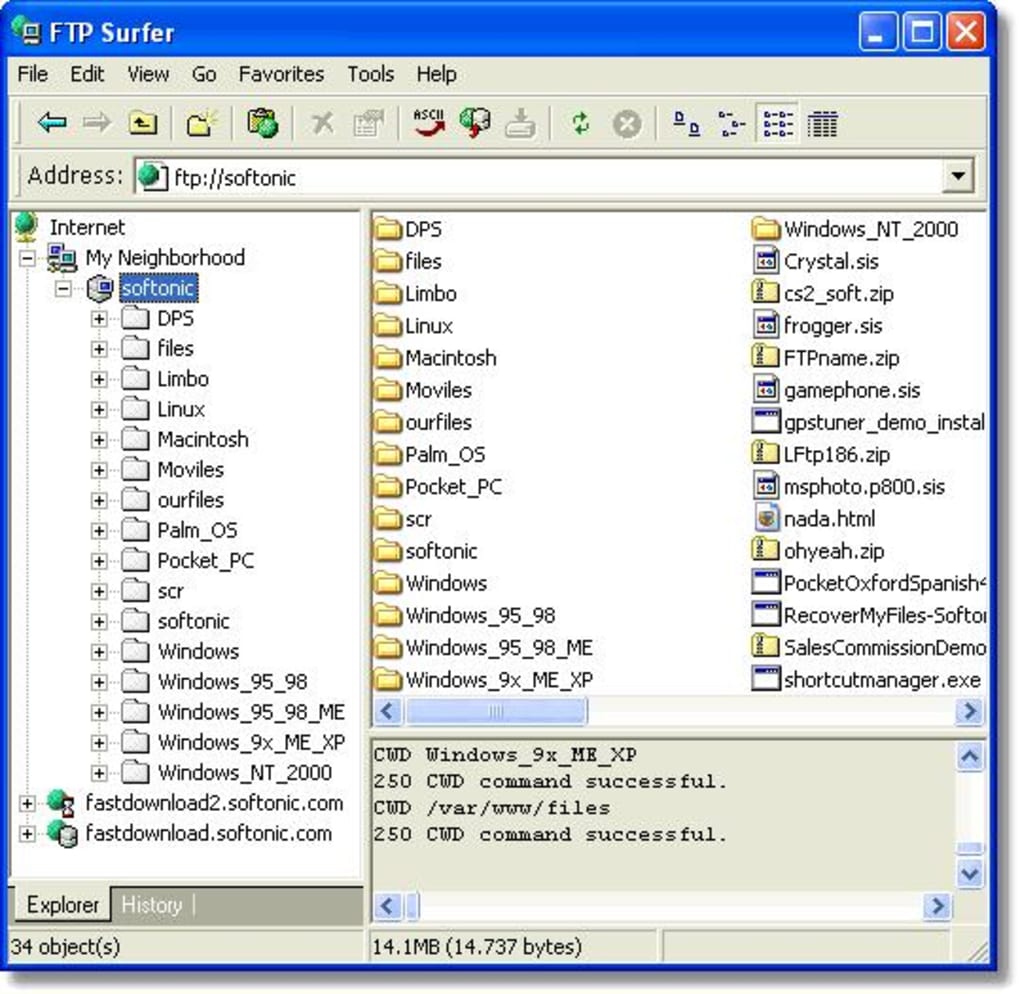 |
| Экран 12. Флажок для анонимного доступа к FTP-серверу |
| Экран 13. Можно использовать полное имя сервера |
| |
| Экран 15. FTP-сервер в «Проводнике» |
Пользуйтесь быстрым и простым FTP-доступом непосредственно из «Проводника».
Поделитесь материалом с коллегами и друзьями
FTP — стандартный FTP — клиент Windows .
Команда FTP реализует обмен файлами с FTP сервером в командной строке Windows. Утилита ftp.exe входит в стандартный дистрибутив всех версий операционных систем семейства Windows и позволяет выполнять обмен с сервером как в командном, так и в интерактивном режиме.FTP [-v] [-d] [-i] [-n] [-g] [-s:имя_файла] [-a] [-A] [-x:sendbuffer] [-r:recvbuffer] [-b:asyncbuffers] [-w:windowsize] [узел]
-v — Отключение вывода на экран ответов с удаленного сервера.
-n — Отключение автоматического входа при начальном подключении.
-I — Отключение интерактивных запросов при передаче нескольких файлов.
-d — Включение отладочного режима.
-g — Отключение глобализации имен файлов (см. команду GLOB).
-s:имя_файла — Задание текстового файла, содержащего команды FTP, которые будут выполняться автоматически при запуске FTP.
-a — Использование локального интерфейса для привязки соединения.
-A — Анонимное подключение к серверу.
-x:send sockbuf — Переопределение стандартного размера буфера SO_SNDBUF (8192).
-r:recv sockbuf — Переопределение стандартного размера буфера SO_RCVBUF (8192).
-b:async count — Переопределение стандартного размера счетчика async (3)
-w:windowsize — Переопределение стандартного размера буфера передачи (65535).
узел — Задание имени или адреса IP удаленного узла, к которому необходимо выполнить подключение.
Примечания:
— команды mget и mput принимают параметры y/n/q как YES/NO/QUIT.
— для прекращения выполнения команд нажмите комбинацию клавиш CTRL+C.
При запуске без параметров, FTP переходит в интерактивный режим, ожидая ввода команд пользователем. На экране отображается приглашение — ftp > .
Для получения списка доступных команд можно ввести знак вопроса или команду help
ftp > ?
Набор команд:
!
?
append
ascii
bell
binary
bye
cd
close
literal
debug
dir
disconnect
get
glob
hash
help
lcd
ls
mdelete
mdir
mget
mkdir
mls
mput
open
prompt
send
put
pwd
quit
quote
recv
remotehelp
rename
rmdir
status
trace
type
user
verbose
Подсказку по конкретной команде можно получить введя знак вопроса или help и имя команды:
? connect
help connect
Список команд FTP клиента Windows:
! — Временный переход из среды FTP в командную строку Windows (CMD.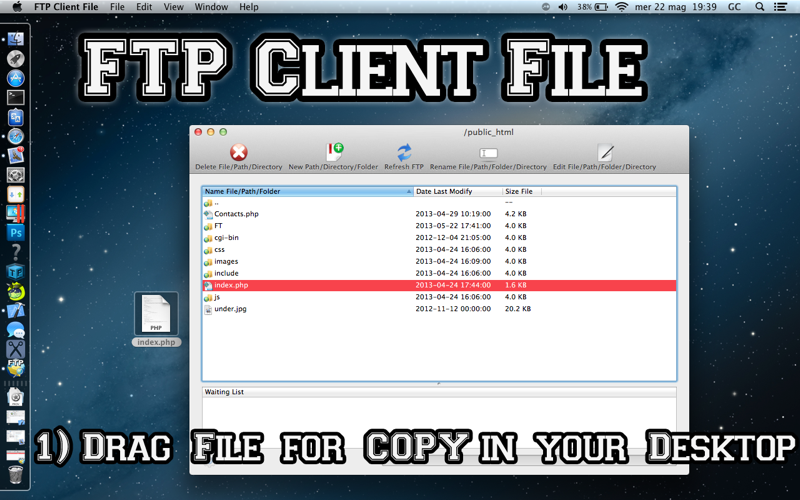 EXE) . Для возврата в FTP используется команда EXIT
EXE) . Для возврата в FTP используется команда EXIT
append добавление данных передаваемого файла в конец существующего.
ascii — установка режима передачи файлов в формате ascii (текстовый режим)
bell — выдача звукового сигнала по завершении команды .
binary — установка режима передачи файлов в двоичном формате
bye — завершение сеанса FTP и выход из программы.
cd — изменение текущего каталога на удаленном компьютере
close — завершение сеанса FTP ( закрытие соединения, открытого командой open)
delete — удаление указанного файла на удаленном компьютере
debug — переход в режим отладки
dir — вывод содержимого каталога удаленного компьютера
disconnect — завершение сеанса ftp. Отключение от сервера FTP без завершения программы.
get — прием файла от сервера FTP
glob — Переключение метасимвольного расширения имен локальных файлов. По умолчанию этот режим включен и позволяет использовать символы * и ? в шаблонах имен файлов.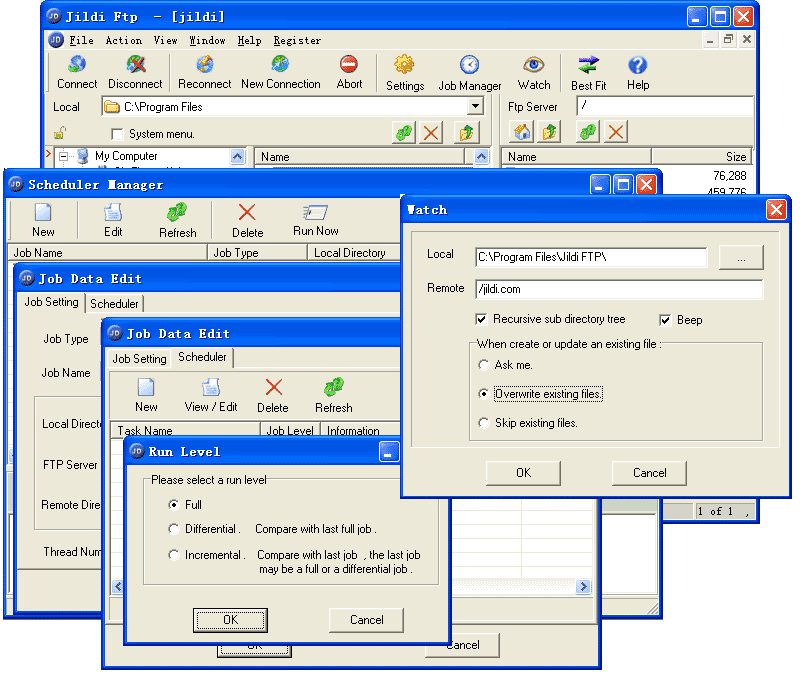
hash — переключение режима вывода метки хэширования для каждого переданного буфера
help — вывод справочной информации по командам FTP
lcd — смена рабочего каталога локального компьютера
literal — отправка произвольной строки символов в качестве команды ftp
ls — вывод содержимого каталога удаленного компьютера
mdelete — удаление нескольких файлов
mdir — вывод содержимого нескольких каталогов сервера FTP
mget — прием нескольких файлов от сервера FTP
mkdir — создание каталога на сервере FTP
mls — вывод содержимого нескольких каталогов удаленного компьютера
mput — отправка нескольких файлов на сервер FTP
open — открыть соединение (подключиться) к серверу FTP
prompt — изменение строки в приглашения к вводу команд в интерактивном режиме.
put — передача одного файла
pwd — отобразить имя текущего рабочего каталога на сервере FTP
quit — завершение сеанса и выход из программы
quote — отправка произвольной команды серверу FTP
recv — прием одиночного файла
remotehelp — получение справки от сервера FTP
rename — переименование файла
rmdir — удаление каталога на сервере
send — передача одиночного файла
status — отображение текущего состояния сеанса — к какому серверу выполнено подключение, тип передаваемых данных, состояние режимов, изменяемых командами FTP
trace — переключение режима трассировки
type — установка типа передачи файлов
user — изменение имени пользователя в сеансе обмена с сервером FTP
verbose — переключение режима детализации при выводе сообщений
Как видно из списка перечисленных команд, стандартный клиент FTP в операционных системах Windows поддерживает далеко не полный перечень стандартных ftp-команд и,
что самое неприятное, он не поддерживает команду переключения в пассивный режим ( passv ) обмена с сервером FTP, что делает его
непригодным для обмена данными с серверами FTP, подключение к которым выполняется с использованием технологии трансляции сетевых адресов NAT. Другими словами, для обмена файлами с
внешними, по отношению к подсети клиента, серверами, стандартный FTP-клиент не подходит. Это касается всех версий Windows, включая и Windows 10. Именно этот факт предопределяет
область использования утилиты ftp.exe — только в локальных сетях, где возможно прямое TCP-соединение между клиентом и сервером.
Другими словами, для обмена файлами с
внешними, по отношению к подсети клиента, серверами, стандартный FTP-клиент не подходит. Это касается всех версий Windows, включая и Windows 10. Именно этот факт предопределяет
область использования утилиты ftp.exe — только в локальных сетях, где возможно прямое TCP-соединение между клиентом и сервером.
Пример сессии с использованием клиента FTP Windows:
open 192.168.1.1 — открыть соединение с сервером 192.168.1.1
user admin — использовать имя пользователя admin при подключении к серверу. В ответ на эту команду сервера запросит пароль.
adminpass — ввод пароля для пользователя admin
ls — отобразить список файлов и папок в удаленном каталоге
get myfile.txt — принять файл myfile.txt из удаленного каталога в текущий локальный каталог.
lcd C:\files — сменить текущий локальный каталог.
get myfile.txt — принять файл myfile.txt из удаленного каталога в текущий локальный каталог ( C:\files ) .
При использовании FTP клиента Windows в командных файлах, часто применяется запуск программы в режиме управления командами FTP, записанными в текстовый файл.
ftp -s:ftpcomm.txt — В файл ftpcomm.txt записывается перечень команд, в таком же порядке, в каком они вводились бы в интерактивном режиме. Например, для приема файла binfile.bin в каталог C:\temp:
open
192.168.1.1
admin
adminpass
lcd C:\temp
binary
get binfile.bin
bye
FTP-клиент Win (CMD) | Администрирование систем
Стандартная утилита Windows «FTP-клиент», она понадобится нам для копирования архивов на FTP-сервер. Запускаем консоль (пуск — вводим в строку поиска — cmd — жмём Enter) и вводим команду ftp в открывшемся черном окошке, после этого Вы попадаете в FTP-клиент Windows, о чем говорит приглашение «ftp>». Теперь мы можем вбивать команды, а FTP-клиент будет их покорно выполнять. Рассмотрим небольшой-сокращённый список команд, которые нам необходимы для подключения к FTP серверу:
Теперь мы можем вбивать команды, а FTP-клиент будет их покорно выполнять. Рассмотрим небольшой-сокращённый список команд, которые нам необходимы для подключения к FTP серверу:
- open — подключение к удаленному хосту по FTP;
- cd — переход в другой каталог на сервере;
- bin — бинарный режим передачи данных между сервером и клиентом;
- put — передача файлов на FTP;
- bye — завершение сеанса с сервером и выход.
Вводим open 213.43.125.75 (это IP-адрес FTP-сервера), вместо него вводим адрес или домен нужного Вам сервера FTP, от вас потребуется ввести имя пользователя и пароль. После успешной авторизации создаём папку для размещения архивов на FTP, не долго думая, именуем ее backup (папка создаётся командой mkdir). Теперь переходим в созданный нами каталог следующей командой: cd back-up.
 На следующем этапе копируем файл на сервер, для чего требуется устанавливить режим передачи файлов в «бинарный» командой bin без какихлибо параметров. И теперь уже вводим put D:/back-up/back-up.zip, где параметром команды put будет полный путь к копируемому файлу. При копировании можно указавать маску в каталоге например: D:/back-up/*.zip (*.zip — все файлы с расширением «zip»). После копирования, закрываем соединение с сервером командой bye.
На следующем этапе копируем файл на сервер, для чего требуется устанавливить режим передачи файлов в «бинарный» командой bin без какихлибо параметров. И теперь уже вводим put D:/back-up/back-up.zip, где параметром команды put будет полный путь к копируемому файлу. При копировании можно указавать маску в каталоге например: D:/back-up/*.zip (*.zip — все файлы с расширением «zip»). После копирования, закрываем соединение с сервером командой bye.Чтобы наш FTP клиент делал всё автоматически, не задавая вопросов, создадим для него сценарий. Ниже приведён текстовый файл (назовем его back-up.ftp и сохраним в корень диска C:/ — для простоты использования и написания в строку запуска), содержащий в себе ряд команд для FTP клиента, которые будут автоматически выполняться при запуске FTP-клиента из командной строки.
Содержание файла back-up.ftp (в скобках описание)
open 213.43.125.75 (вместо цифр — адрес нужного FTP сервера)
пользователь
пароль
cd back-up (переход в существующий каталог на FTP сервере)
bin (Режим передачи — бинарный)
put D:/back-up/back-up.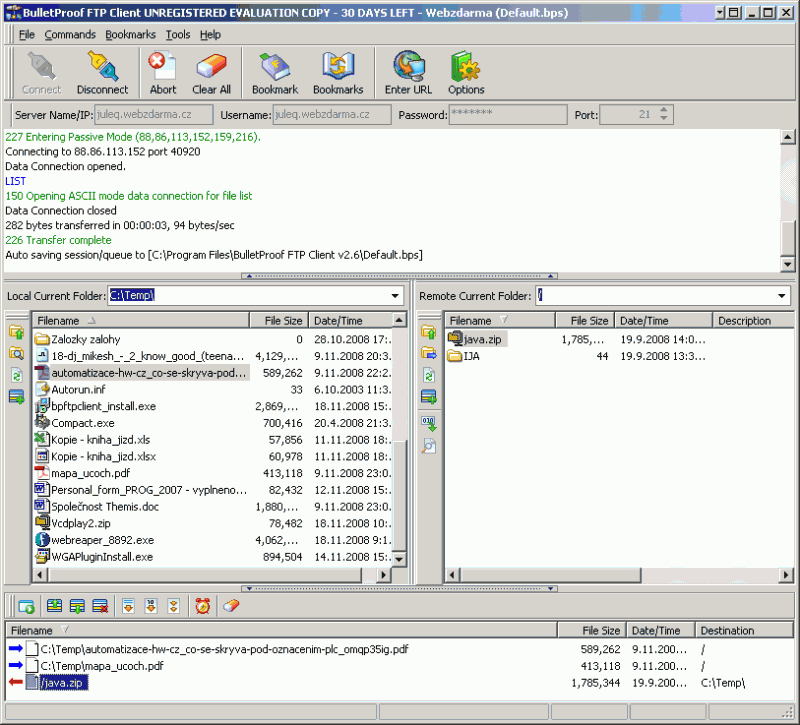 zip (Путь к файлу на вашем компьютере)
zip (Путь к файлу на вашем компьютере)
bye (Завершение соединения)
В итоге должен получиться файл back-up.ftp следующего содержания:
open 213.43.125.75
пользователь
пароль
cd back-up
bin
put D:/back-up/back-up.zip
bye
Дело за малым — запускаем консоль (пуск — вводим в строку поиска — cmd — жмём Enter) и вводим команду: ftp -s:»c:\back-up.ftp».
Передача файлов начнется, по окончании процесса Вы увидете сколько файлов передано и полученно, а так же общий объём этих файлов.
Очень легко испольовать этот пример для копирования резервных копий или просто файлов, на люой FTP, в автоматическом режиме (без вашего участия) — например используя Планировщик заданий (стандартное средство в Windows). Лично я использую этот метод для архивирования файлов на FTP, в автоматическом режиме по расписанию с помощью планировщика заданий, на своих серверах. Это позволяет очень быстро наладить резервирование.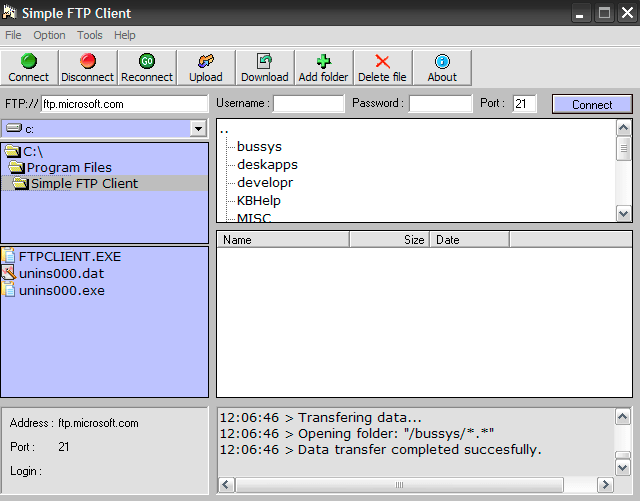
7 лучших FTP-клиентов для Mac и Windows »WebNots
Передать FTP
Наряду со многими другими функциями Transmit делает упор на скорость, производительность и надежность, что делает его FTP-клиентом верхнего уровня для вашего Mac.
2. WinSCP — Windows (Посетить сайт)
Простому и удобному в использовании FTP-клиенту WinSCP не хватает исчерпывающих возможностей некоторых других ведущих клиентов, но он идеально подходит для тех, кто не предъявляет особых требований к программному обеспечению для передачи файлов.
Итак, давайте посмотрим на некоторые из основных функций WinSCP:
- Повышенная скорость передачи для протоколов SFTP и SCP
- Открывать сразу несколько файлов, используя их пути
- Улучшенный внешний вид шрифта в средах с высоким разрешением
- Настраиваемые команды
WinSCP — это доступный FTP-клиент, предлагающий множество дополнительных функций, который даст среднему пользователю Windows много денег за свои деньги.
3. Cyberduck — Windows, Mac (Посетить сайт)
Если вас интересует бесплатный клиент с расширенными функциями, Cyberduck для вас. Cyberduck с простым в использовании интерфейсом — это клиент с открытым исходным кодом, который поддерживает стандартные протоколы передачи, а также Amazon S3 и WebDAV. Кроме того, бесплатный клиент поддерживает Growl, Quick Look и возможность удаленного редактирования.
Еще несколько функций, предлагаемых Cyberduck:
- Может быть настроен как с Akami, так и с Amazon CloudFront
- Легко просматривается
- Совместимость с WebDav
- Отличный клиент для подключения к развертываниям OpenStack Swift.
- Интегрируется с системными технологиями
Cyberduck с его многочисленными расширенными функциями — идеальный выбор для тех, кому требуются элитные FTP-клиенты без необходимости ломать деньги.
4. CuteFTP — Windows, Mac (Посетить сайт)
CuteFTP — один из лучших по расширенной функциональности и поддержке, это премиум-клиент с множеством функций безопасности и мощности.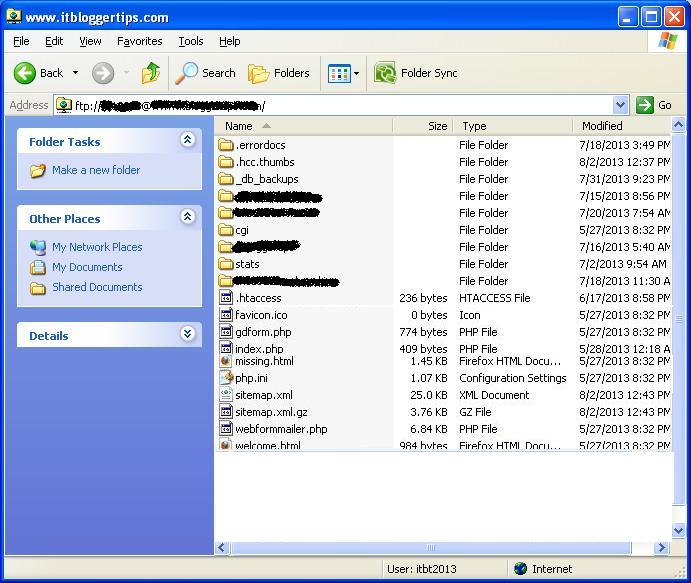 Обладая множеством функций, CuteFTP стоит 59 долларов за профессиональное клиентское программное обеспечение.
Обладая множеством функций, CuteFTP стоит 59 долларов за профессиональное клиентское программное обеспечение.
Вот некоторые особенности:
- Поддержка символов UNICODE
- Поддерживает WebDAV
- Tappin
- Автоматизация планирования передачи скриптов
- Пошаговый мастер упрощает использование
- Первоклассная поддержка клиентов
В частности, Tappin позволяет пользователям обмениваться файлами и получать к ним доступ между вашим компьютером и любым мобильным устройством, что может быть важно для тех, кому нужен доступ к файлам в любое время из любого места.
5. FileZilla — Windows, Mac (Посетить сайт)
FileZilla — это бесплатный для загрузки популярный и удобный FTP-клиент, который поставляется с полной документацией, которая дает ответы на все вопросы, которые могут возникнуть в начале использования программного обеспечения FTP.
Параметры экрана FileZilla
Вот некоторые функции, которые предлагает FileZilla:
- Легко использовать
- Работает на Linux, Mac OS X, Windows и др.

- Сравнение каталогов
- Поддерживает перетаскивание
- Удаленное редактирование файлов
Благодаря скорости FileZilla и полной загрузке функций эта бесплатная программа определенно удовлетворит потребности FTP-клиента вашего сайта.
6. Классический FTP — Windows, Mac (Посетить сайт)
Простой в использовании и надежный, Classic FTP — отличное решение для передачи файлов. Безопасность — это высокий приоритет классического FTP, а его интуитивно понятные элементы управления упрощают синхронизацию файлов, чтобы гарантировать, что их содержимое полностью обновлено.
Некоторые из функций Classic FTP включают:
- Интуитивно понятный интерфейс
- Совместимость со всеми часто используемыми FTP-серверами
- Возможность перетаскивания
- Соответствует протоколу безопасности FTP
Благодаря этим и многим другим функциям Classic FTP — правильный выбор для всех, кому требуется ограниченное взаимодействие с клиентом.
7. OneButton FTP — Mac (Посетить сайт)
Если вы ищете скелетный FTP-клиент для использования с небольшим веб-сайтом, OneButton — это простой в использовании и быстро настраиваемый клиент, который практически сразу же после установки позволит вам начать передачу файлов.
Благодаря простому и интуитивно понятному интерфейсу перетаскивания OneButton предоставляет множество функций, в том числе возможность для пользователей хранить файлы в очереди до тех пор, пока они не захотят загрузить их в другое время — очень полезная возможность для тех, у кого нет высокоскоростного Интернета или приходиться проводить много времени в сети.
Некоторые из функций OneButton включают:
- Возможность файловой очереди
- Простая готовая установка
- Возможность перетаскивания
Если вы ищете многофункциональное программное обеспечение, OneButton может не подойти, однако, если вам просто нужно что-то, что дает основы, тогда это FTP-клиент, с которым вы не ошибетесь.
Итак, у вас есть это
В конце концов, учитывая обилие вариантов и программных функций на рынке, FTP-клиент, который вы выбираете, скорее всего, будет основан на потребностях вашей системы и на том, сколько вы готовы потратить. Просто помните, что компании всегда обновляют то, что предлагают их FTP-клиенты, и стоит потратить время на то, чтобы следить за различным программным обеспечением, даже после того, как вы выбрали то, что собираетесь использовать сейчас.
FTP используется для доступа к файлам, хранящимся на сервере, таким как файлы темы, установки и надстройки. Сюда входят изображения, PDF-файлы и видеоконтент на вашем сайте. Но весь текстовый контент и структура взаимосвязей хранятся в таблицах базы данных, к которым нельзя получить доступ через FTP. Вам необходимо отдельно сделать резервную копию файлов базы данных с помощью таких инструментов, как phpMyAdmin, из вашей учетной записи хостинга.
Эта статья отправлена как гостевой пост. Проверьте страницу отправки гостевых сообщений, если вы заинтересованы в отправке статьи.
Просмотры: 138
Навигация по записям
Похожие записи
Неработающие наушники — распространенная проблема среди пользователей Windows 10. Проблемы с наушниками в Windows могут расстраивать, поскольку вы не можете слушать музыку, фильмы или даже слышать звуковые эффекты во время игры в видеоигры. У этой проблемы много причин, от проблем с оборудованием до программного обеспечения. Если вы не можете получать звук через наушники, вот несколько…
Adobe официально прекратит поддержку Flash Player в конце 2020 года. Однако многие старые веб-сайты все еще используют Flash для отображения интерактивного контента. Особенно популярны браузерные игры и сайты, рассказывающие детские истории, с использованием Flash Player. К сожалению, файлы SWF или Shockwave Flash опасны с точки зрения безопасности и могут нанести вред вашему компьютеру, распространяя вирусы….
Обычно в браузере работают с несколькими вкладками. Большинство гиперссылок на веб-страницах также открываются на новой вкладке в браузере. Таким образом, перемещая мышь, вы можете случайно закрыть нужную вкладку. Кроме того, вместо закрытия намеченных вкладок вы можете по ошибке закрыть другие вкладки. в любом случае ошибочное закрытие вкладки браузера — это нормально. В этой статье мы…
Отслеживание количества времени, проведенного вами за компьютером, — один из эффективных способов повышения ответственности и производительности. Это может помочь вам управлять своим временем, чтобы больше сосредоточиться на продуктивных задачах, а также определить, когда необходимо обновить вашу машину с помощью перезагрузки. В этой статье мы рассмотрим различные методы отслеживания времени, проведенного на вашем компьютере с Windows…
Создание закладок помогает быстро сохранить URL-адрес веб-страницы, чтобы вы могли получить к ней доступ в любое время позже.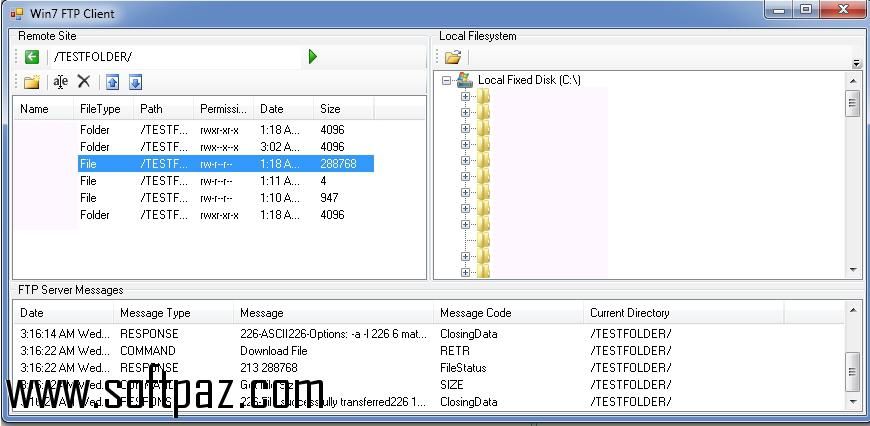 Это полезный вариант, чтобы записывать важные веб-страницы и читать их позже, когда у вас будет время. Параметры закладок по умолчанию в Google Chrome позволяют добавлять, удалять, импортировать и экспортировать URL-адреса. Однако вы можете использовать сторонние расширения и…
Это полезный вариант, чтобы записывать важные веб-страницы и читать их позже, когда у вас будет время. Параметры закладок по умолчанию в Google Chrome позволяют добавлять, удалять, импортировать и экспортировать URL-адреса. Однако вы можете использовать сторонние расширения и…
Вы можете ввести знак вопроса? нажатием клавиш «Shift + /» на стандартной раскладке клавиатуры. Однако существуют разные типы знаков вопроса, например, перевернутый вопросительный знак. Вы можете использовать клавишу alt на ПК с Windows и клавишу выбора на MacBook, чтобы вставить эти специальные символы вопросительного знака. Сочетания клавиш Alt-кода для символов вопросительного знака Вот список сочетаний…
Прокрутить вверх10 лучших FTP-клиентов для Mac и Windows. Часть 1
Автор: Елизавета Гуменюк Просто люблю писать, переводить и давать людям возможность читать интересный контент. И пусть я не всегда идеальна — есть к чему стремиться!!!
И пусть я не всегда идеальна — есть к чему стремиться!!!Для создания веб-сайта требуются файлы и папки. А для создания сложного веб-сайта требуется бесконечное количество файлов и папок. Когда вы разработчик или дизайнер, в какой-то момент это становится невероятно подавляющим. Вы можете забыть, куда был перемещен медиафайл, или, возможно, папка с темой пропала без вести или не была перенесена на сервер должным образом. Независимо от типа вашей проблемы, вам нужен один из лучших FTP-клиентов, который поможет вам оставаться организованным.
В чем смысл FTP-клиента?
FTP — это протокол передачи файлов, который позволяет подключать локальные файлы на компьютере к онлайн-серверу. Например, вы создаете сайт на WordPress, в этом случае вы можете создать веб-сайт на своем компьютере, а затем переместить все файлы на свой сервер и запустить его. Проще говоря, Короче говоря, это дает вам возможность систематизировать ваши файлы, вносить изменения в частной среде, а также проверить, если что-то идет не так.
Все FTP-клиенты разные, но важно помнить, что вам нужен клиент, который работает в вашей операционной системе, а также вы ищете пользовательский интерфейс, который позволяет легко перемещать и сортировать папки.
Сегодняшние хостинг-компании, как правило, имеют кнопки, позволяющие одним щелчком мыши устанавливать эти файлы на таких платформах, как WordPress. Тем не менее, FTP-клиент по-прежнему является отличным инструментом обучения и устранения неполадок, как для начинающих, так и продвинутых разработчиков. Кроме того, целесообразно всегда иметь локальную версию вашего сайта, сохраненную на компьютере.
Функции, которые нужно искать в FTP-клиентах
FTP-клиенты в некотором смысле очень похожи, но иногда в одном из них вы обнаруживаете небольшую функцию, которая делает его значительно более полезным для вас. Тем не менее, это те функции, которые вы должны в первую очередь учитывать:
- Сначала необходимо выяснить, будет ли FTP-клиент работать в вашей операционной системе (например, Windows, Mac или Linux).

- Кроме того, посмотрите, какие версии вашей ОС поддерживаются. Некоторые FTP-клиенты намного лучше других с точки зрения поддержки ОС.
- Ищите красивые интерфейсы с функцией перетаскивания.
- Лучшие FTP-клиенты имеют закладки и инструменты поиска для поиска ваших файлов, даже если у вас их тысячи.
- Посмотрите, какие клиенты подключаются к определенным типам серверов. Некоторые из них предназначены только для передачи с локальных серверов на онлайн-серверы. Другие подключаются к сторонним серверам хранения данных, таким как Dropbox и Google Drive.
- Убедитесь, что клиент поддерживает необходимые протоколы. Некоторые из них могут быть FTP, SSL и SSH.
- Быстрая передача файлов является обязательной.
- Параллельные сравнения каталогов – замечательная функция.
- Большинству разработчиков необходимо обеспечить возможность передачи больших файлов через FTP-клиент.
- Безопасность должна быть одним из ваших главных приоритетов при выборе FTP-клиента.
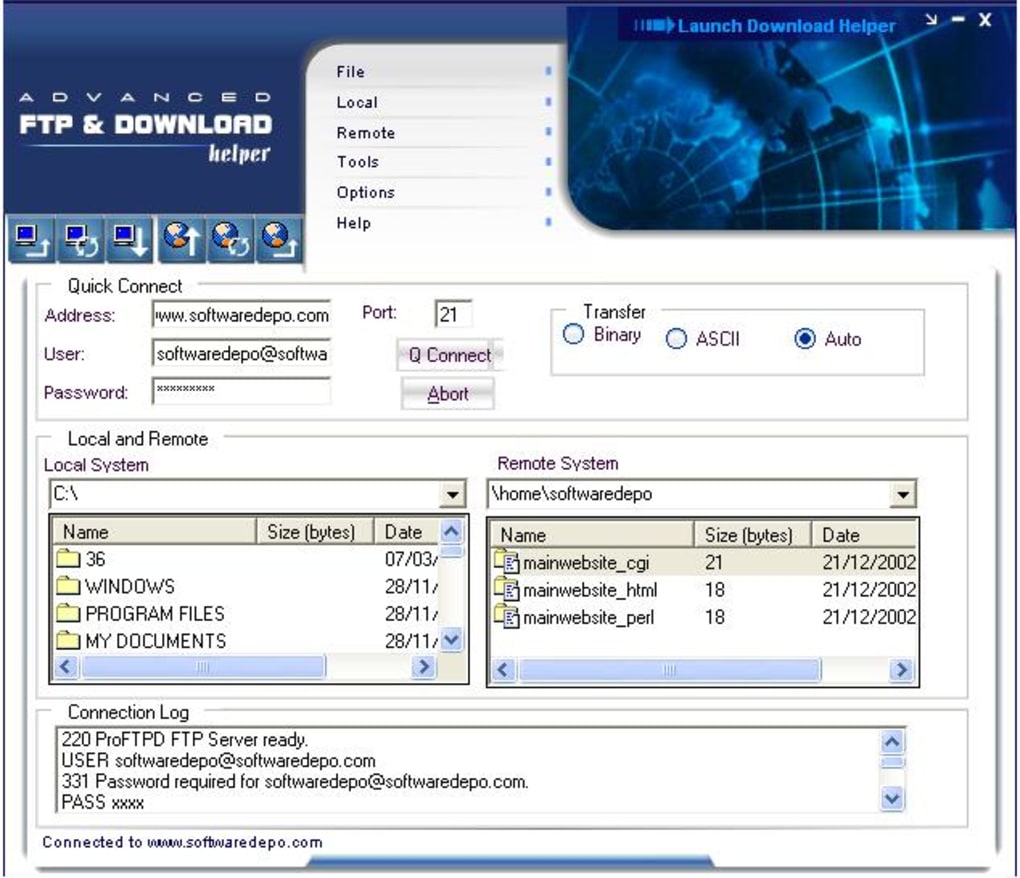
Лучшие FTP-клиенты на рынке сегодня
Некоторые из лучших FTP-клиентов чрезвычайно похожи с точки зрения функций и их интерфейсов. Некоторые из них кардинально отличаются. Мы рекомендуем вам начать с рассмотрения того, какие из FTP-клиентов поддерживаются в вашей операционной системе. Затем примите во внимание наши подробные обзоры ниже!
Давайте начнем.
1. FileZilla (Windows, Mac и Linux)
Одним из самых популярных имен в FTP-игре является Filezilla. Этот клиент не только бесплатный и прост в загрузке, но и не требует много времени, чтобы понять внутреннюю работу всей системы. Хотя FileZilla имеет немного устаревший интерфейс, пользователи могут ссылаться на свои файлы сайта и размещать их рядом с тем, что хранится на компьютере.
Большинство пользователей FileZilla имеют компьютеры под управлением Windows, но вы также можете скачать программное обеспечение для всех операционных систем, включая более старые версии, такие как Windows 7.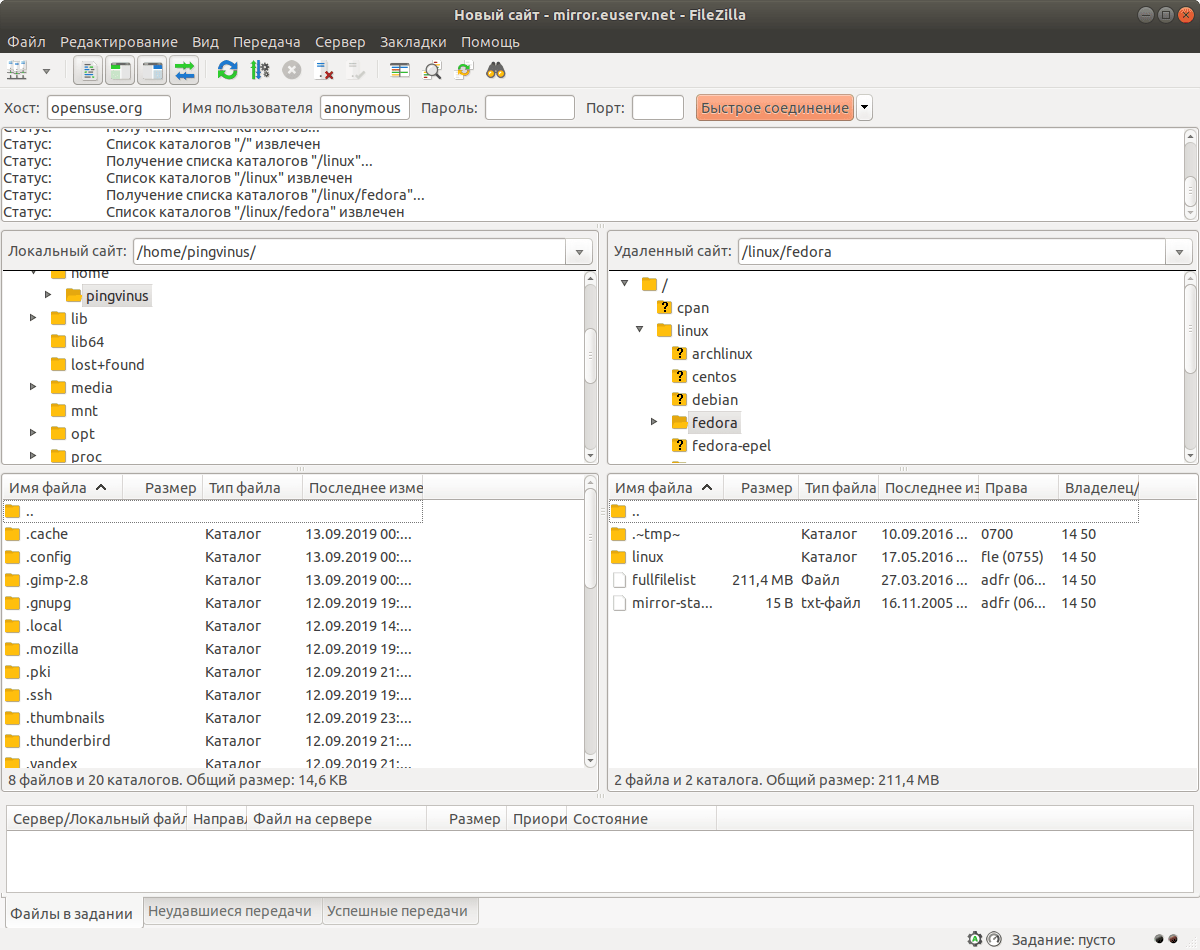
Интерфейс FileZilla предлагает главное окно (где вы будете проводить большую часть своего времени), менеджер сайта и область фильтра имен файлов. Вы можете искать определенные элементы в файлах и настраивать все параметры, переключаясь между вкладками, расположенными в главном меню. Как уже упоминалось, большая часть работы выполняется в главном окне, где вы увидите параллельный дисплей с файлами сайта слева и удаленным сайтом справа.
С помощью простого входа в систему с использованием вашего хоста, имени пользователя и пароля вы можете добавлять файлы в очередь для передачи и даже перетаскивать файлы с одной стороны на другую. Отчеты о состоянии отображаются в нескольких областях, и они обычно выдают ошибку довольно быстро, чтобы сообщить вам, если вы сделали что-то не так.
Важно!
Было несколько сообщений о загрузках, содержащих вредоносные программы и вирусы с веб-сайта SourceForge (который предлагает загрузку FileZilla).
Вам лучше всего перейти непосредственно на сайт FileZilla для получения самого безопасного и надежного файла загрузки.
Что делает FileZilla отличным вариантом:
- FileZilla — это полностью бесплатное программное обеспечение с открытым исходным кодом.
- Клиент имеет несколько вариантов для различных операционных систем и различных версий. FileZilla является одним из немногих FTP-клиентов, где не имеет значения, какой у вас тип компьютера.
- Сообщество FileZilla активно и процветает, что означает, что обновления являются постоянными, и вы можете взаимодействовать с пользователями и разработчиками.
- Документация по поддержке довольно богата, с полным разделом для справки по разработке, часто задаваемыми вопросами, страницей поддержки и форумом.
- Параллельное отображение на главном экране позволяет легко интерпретировать, куда перемещаются ваши файлы и каков статус передачи.
- FTP-клиент поддерживает широкий спектр протоколов, таких как SFTP, FTPS и FTP.

- Клиент доступен на многих языках для использования по всему миру.
- Функция удаленного поиска файлов гарантирует, что вам никогда не придется сканировать их вручную.
- Вы получаете удаленное редактирование файлов, так что вам не всегда нужно будет входить в свою учетную запись.
- Закладки предоставляются для сохранения вашего места и запоминания, где находятся файлы.
- Вы можете передавать большие файлы. Чаще всего он поддерживает файлы размером более 4 ГБ, что лучше, чем некоторые из конкурентов.
- Модуль сравнения каталогов становится еще более полезным с помощью инструментов перетаскивания.
Подходит ли вам этот FTP-клиент?
FileZilla является одним из лучших универсальных FTP-клиентов на рынке. Может потребоваться некоторое время, чтобы привыкнуть к интерфейсу, но он поддерживает все операционные системы и многие старые версии. С большей вероятностью клиент будет использоваться людьми с Windows, но вариант для пользователей Mac и Linux так же имеется.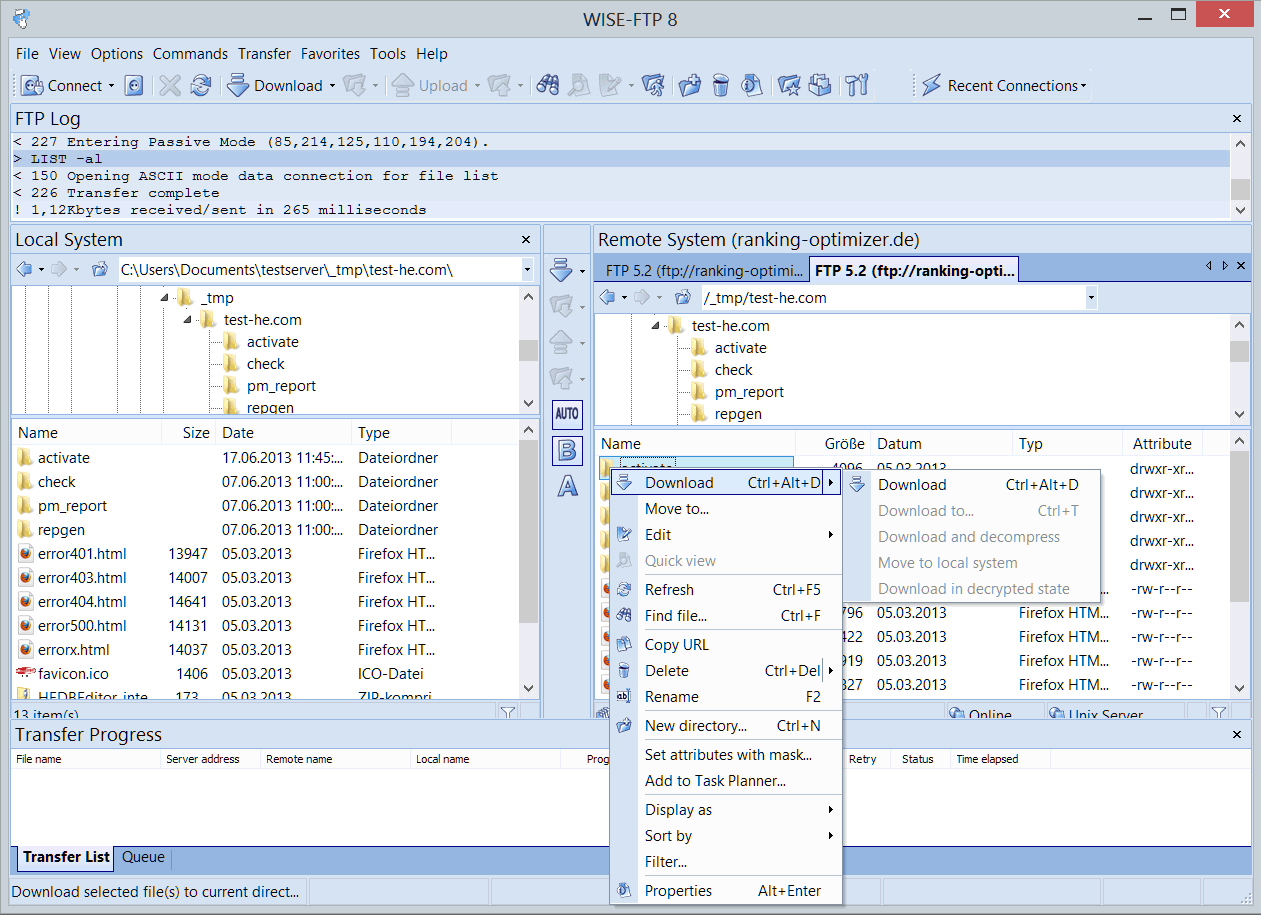 Кроме того, FileZilla определенно понравится тем, кто хочет все делать через параллельное перетаскивание.
Кроме того, FileZilla определенно понравится тем, кто хочет все делать через параллельное перетаскивание.
2. Cyberduck (Windows и Mac)
Cyberduck не поддерживает Linux, но пользователи Mac и Windows считают его довольно простым в использовании и быстрым для передачи файлов. Загрузите клиент FTP с веб-сайта Cyberduck или в магазинах приложений Microsoft и Mac.
Это бесплатное программное обеспечение с открытым исходным кодом, но вы можете избавиться от предложений пожертвовать и даже получить регистрационный ключ, если решите пожертвовать разработчикам более 10 долларов.
Интерфейс Cyberduck является более современным по сравнению с другими FTP-клиентами (включая FileZilla), и он связывает ваш сайт с внешними хранилищами, такими как Google Drive и Dropbox.
Одним из преимуществ Cyberduck является «криптомат», который добавляет дополнительную сторону шифрования во время ваших передач для дополнительной безопасности. Наряду с этим, вам понравится, что Cyberduck подключает вас к облаку, а также дает вам возможность обмениваться файлами с помощью быстрого веб-URL.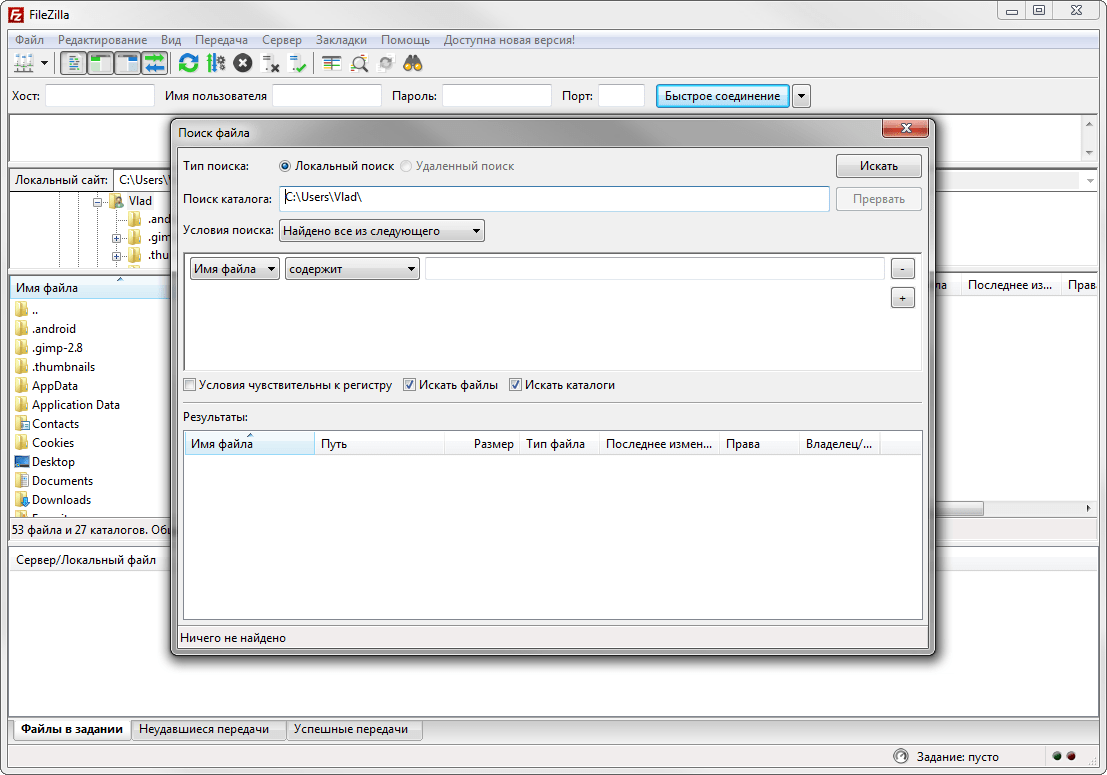
Что делает Cyberduck отличным вариантом:
- Cyberduck работает как проект с открытым исходным кодом без каких-либо сборов.
- Клиент можно загрузить как для компьютеров Windows, так и для компьютеров Mac.
- Он позволяет подключаться через несколько протоколов, таких как FTP и SFTP.
- Cyberduck также включает поддержку переноса для некоторых из самых популярных сторонних платформ облачного хранения данных, таких как Microsoft Azure, Google Drive и Dropbox.
- Функция «криптомат» гарантирует, что все ваши файлы и передачи зашифрованы и защищены, добавляя дополнительный уровень шифрования каждого файла по отдельности. Бэкдоров также нет, поскольку вам не нужно регистрироваться или создавать какие-либо учетные записи.
- Вы можете использовать внешний редактор файлов, чтобы вносить изменения во все ваши документы.
- Совместное использование файлов доступно с помощью генератора URL-адресов.
- Инструмент закладок имеет функции для ведения журнала истории, импорта, файлов и многое другое.
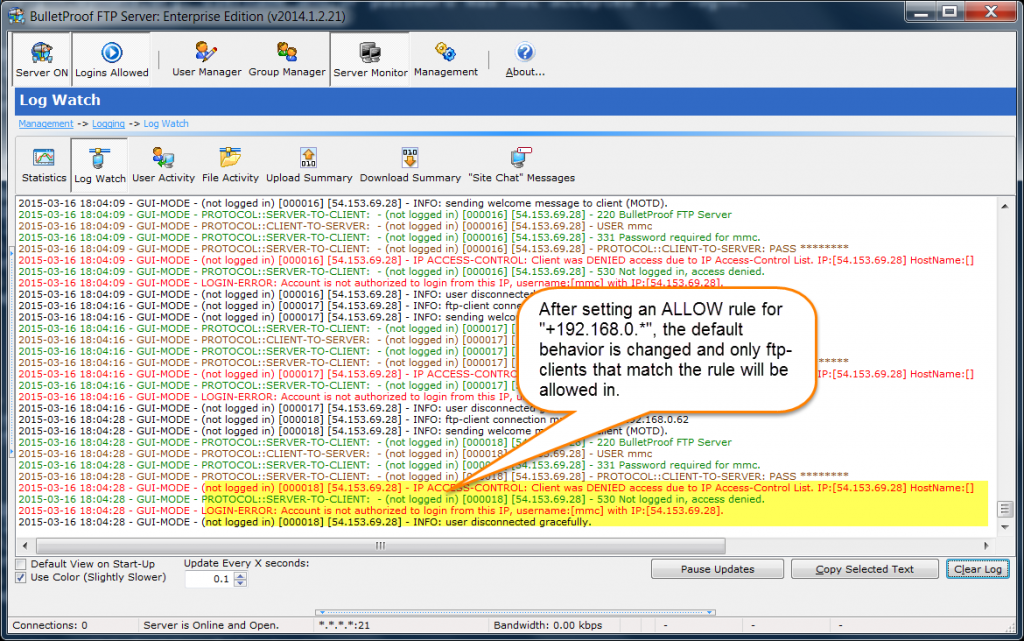
- Через Cyberduck можно передать все, что угодно. Это делается с помощью модуля перетаскивания. Вы также можете синхронизировать, копировать и вставлять.
- Cyberduck поставляется с несколькими интеграциями, такими как защита пароля Keychain и платформа автоматического обнаружения Bonjour.
Подходит ли вам этот FTP-клиент?
Вы не можете использовать Cyberduck, если вы используете Linux. Тем не менее, пользователи Windows и Mac скорее всего оценят современный, чистый интерфейс, который может предложить данный клиент.
Кроме того, он отлично подходит для тех пользователей, которые хотят синхронизироваться с альтернативными сторонними облачными сервисами, такими как Google Drive или Dropbox. Если вы больше заинтересованы в подключении к облачному хранилищу, то это для вас это самый правильный FTP-клиент.
3. ForkLift (Mac)
ForkLift — это файловый менеджер и клиент переноса только для Mac с двумя панелями для сравнения нескольких расположений файлов и перемещения их вперед и назад. Удаленные подключения доступны для таких платформ, как Amazon S3 и Google Drive. Не говоря уже о том, что у вас есть возможность подключаться к нескольким серверам одновременно, что дает вам больше гибкости, если вам нужно выполнить более одной передачи.
Удаленные подключения доступны для таких платформ, как Amazon S3 и Google Drive. Не говоря уже о том, что у вас есть возможность подключаться к нескольким серверам одновременно, что дает вам больше гибкости, если вам нужно выполнить более одной передачи.
Данный клиент имеет бесплатную пробную версию, но основное программное обеспечение требует оплаты в размере $29,95 за одну лицензию. Семейная лицензия может быть использована на трех компьютерах за $49,95, в то время как лицензия для малого бизнеса распространяется на пять компьютеров Mac по цене $99,95.
Главный файловый менеджер связывает удаленные серверы с локальной средой, используя систему перетаскивания с хорошими визуальными эффектами, чтобы вы могли видеть, какие файлы управляются. Кроме того, параллельное сравнение позволяет видеть все в одном окне и перемещать их из файла в файл.
Что делает ForkLift отличным вариантом:
- Хотя ForkLift не является бесплатным, он имеет некоторые разумные цены и скидки для студентов и преподавателей.

- Интерфейс с двумя панелями разделяет расположение файлов в двух отдельных окнах, предоставляя вам инструменты для перетаскивания файлов из одной области в другую.
- Вы можете синхронизировать все ваши избранные файлы между компьютерами с помощью Dropbox.
- ForkLift позволяет копировать файлы Dropbox с помощью щелчка правой кнопкой мыши и мгновенно помещать их в файлы ForkLift.
- Доступны различные удаленные подключения, в том числе WebDAV, Amazon S3 и Google Drive.
- ForkLift поддерживает передачи с SFTP и FTP.
- Модуль передачи включает в себя панель предварительного просмотра для проверки важных деталей из всех файлов. Например, вы можете воспроизвести аудиофайл или просмотреть изображение.
- Инструмент множественного переименования позволяет выбрать массовую группу файлов и переименовать их все одновременно.
- Вы можете изменить свой интерфейс на «темный режим», чтобы не напрягать глаза во время работы.
- ForkLift имеет опции для установки предпочитаемого вами редактора.
 Это означает, что все изменения файлов выполняются вне ForkLift, но затем синхронизируются с программным обеспечением.
Это означает, что все изменения файлов выполняются вне ForkLift, но затем синхронизируются с программным обеспечением.
Подходит ли вам этот FTP-клиент?
ForkLift подходит только для пользователей Mac, поэтому пользователям Windows и Linux следует обратить своё внимание на другие FTP-клиенты. Что касается выбора данного клиента на основе функций, он отлично подойдет, если вы хотите получить доступ ко многим удаленным соединениям, таким как Google Drive, SMB и NFS. Кроме того, это премиальное программное обеспечение, поэтому, если вы не хотите платить за FTP-клиент, вам нужно поискать что-то еще.
4. Transmit (Mac)
Если вы являетесь пользователем Mac, который ищет что-то другое помимо ForkLift, Transmit может предложить некоторые уникальные функции, которые выделяют его сами по себе. На первый взгляд, Transmit предоставляет замечательный интерфейс для управления вашими файлами и привязки их к нескольким серверам одновременно. Вы можете загружать, управлять и скачивать все из одного места, а также подключаться к платформам, таким как Box, Google Drive и Backblaze.
Как и многие другие FTP-клиенты для Mac, Transmit имеет бесплатную пробную версию для тестирования. Однако основное программное обеспечение продается по цене $ 45. Это только для одной лицензии, но вы получаете скидки при приобретении большего количества лицензий. Например, 10 копий Transmit стоят 43 доллара за копию. Это не большая скидка, но приличная для компаний, которым нужны дополнительные копии.
Одним из главных преимуществ Transmit является то, что он может значительно увеличить скорость по сравнению с другими FTP-клиентами. Он также предлагает параллельный модуль, визуальные элементы ваших файлов и отличные ярлыки для быстрого нахождения ваших файлов. В целом, FTP-клиент Transmit, кажется, превосходит другие клиенты с его облачной поддержкой и инструментами поиска файлов.
Что делает передачу отличным вариантом:
- Transmit не имеет бесплатной версии, но цены приемлемые, и вы получаете скидки на большее количество лицензий, которые вы покупаете.

- Он предлагает потрясающий интерфейс, который совпадает с тем, к чему привыкли большинство пользователей Mac.
- Клиент обрабатывает основы, такие как FTP, WebDAV и SFTP. Тем не менее, вы также получаете интеграцию серверов с такими сервисами, как Rackspace, Dropbox и Backblaze.
- Transmit имеет систему перетаскивания для загрузки и синхронизации файлов в считанные секунды.
- Вы можете управлять файлами на нескольких серверах одновременно.
- Transmit имеет инструмент «Panic Sync», который надежно блокирует ваши данные в отдельном месте, на случай, если что-то пойдет не так с вашим удаленным сервером или компьютером.
- Это один из самых быстрых клиентов на рынке, с интеллектуальным поиском в сложных папках и быстрой многопоточностью.
- Просмотр информации о файле на боковой панели.
- Пакетное редактирование многих ваших файлов путем выбора тех, которые вы хотите отредактировать.
- Вы можете выбрать имя одного файла с помощью «ключа» и получить доступ непосредственно к этому местоположению.

- Transmit поддерживает передачу очень больших файлов Amazon S3.
Подходит ли вам этот FTP-клиент?
Вы должны рассматривать Transmit, только если вы являетесь пользователем Mac. Кроме того, мы рекомендуем сравнить Transmit и Forklift, чтобы увидеть, какой из них имеет необходимые вам удаленные серверы. Помимо всего прочего, Transmit предназначен для тех, кто хочет чистый интерфейс с быстрой загрузкой и скоростью передачи. Ярлыки также отлично подходят для улучшения вашего рабочего процесса.
5. WinSCP (Windows)
WinSCP, как вы можете предположить из названия, работает только на компьютерах Windows. Это бесплатный файловый менеджер и FTP-клиент, который соединяет удаленные и локальные среды. Проект с открытым исходным кодом имеет более 124 миллионов загрузок по состоянию на сегодняшний день, и его популярность только растет. Пользовательский интерфейс выглядит несколько похожим на FileZilla, с двухпанельным модулем для передачи файлов.
Вы также можете настроить свою главную страницу с несколькими вкладками, различными командами и сессиями. На одном экране возможны несколько сеансов, что позволяет одновременно выполнять больше работы.
Функциональная база для WinSCP выглядит обширной и простой в использовании. Кроме того, вы можете найти всевозможную информацию о продукте на веб-сайте WinSCP. Некоторые ресурсы включают в себя подробную документацию, форум для пользователей и варианты получения поддержки клиентов.
Что делает WinSCP отличным вариантом:
- WinSCP является бесплатным FTP-клиентом.
- Документация и инструменты поддержки лучше, чем у некоторых из конкурентов.
- Клиент позволяет осуществлять передачи с использованием WebDAV, S3, SFTP, SCP, FTPS и FTP.
- Графический интерфейс пользователя делает вашу работу более наглядной и понятной.
- Вы можете интегрировать текстовый редактор по вашему выбору.
- Задачи и сценарии могут быть автоматизированы путем создания правил.

- Клиент переведен на несколько языков для поддержки во многих странах.
- Все файлы шифруются при отправке через WinSCP.
- Вы можете установить административные ограничения, если вы планируете использовать клиент для своей компании или если вы не хотите, чтобы другие люди получали доступ к определенным файлам или функциям.
- Вы можете изменить пользовательский интерфейс для удовлетворения любых потребностей.
- WinSCP всегда подключен к текущим рабочим областям и восстанавливает все рабочее пространство, если вы что-то теряете.
Подходит ли вам этот FTP-клиент?
WinSCP не является вариантом для пользователей Mac или Linux. Он подходит только для тех, кто хочет использовать строго FTP-клиент на базе Windows. Если вы нуждаетесь только в самом необходимом, WinSCP — хороший вариант для вас.
Продолжение следует…
Источник
21) FTP-клиент для Windows и Mac
FTP-клиенты — это программное обеспечение, разработанное специально для передачи файлов между ПК и серверами через Интернет. Эти инструменты поддерживают такие протоколы, как FTP, SFTP, HTTP / HTTPS и другие. Многие FTP-клиенты имеют функции перетаскивания для копирования файла из одного места в другое. Вы можете использовать эти приложения для быстрой синхронизации локальных и удаленных папок.
Эти инструменты поддерживают такие протоколы, как FTP, SFTP, HTTP / HTTPS и другие. Многие FTP-клиенты имеют функции перетаскивания для копирования файла из одного места в другое. Вы можете использовать эти приложения для быстрой синхронизации локальных и удаленных папок.
Ниже приведен отобранный список лучших FTP-клиентов с их популярными функциями и ссылками на веб-сайты. Список содержит как открытое (бесплатное), так и коммерческое (платное) программное обеспечение.
1) WinSCP
WinSCP — это программное обеспечение FTP для Microsoft Windows. Это позволяет плавно копировать любой файл между локальной системой и удаленным сервером. Это программное обеспечение имеет основной файловый менеджер и функцию синхронизации файлов.
Особенности:
- Он предлагает простой в использовании графический интерфейс пользователя (GUI).
- Поддержка сценариев и автоматизации задач.
- Он имеет встроенный текстовый редактор
- Интерфейс WinSCP может быть переведен на многие языки
- Предоставляет интерфейс командной строки.
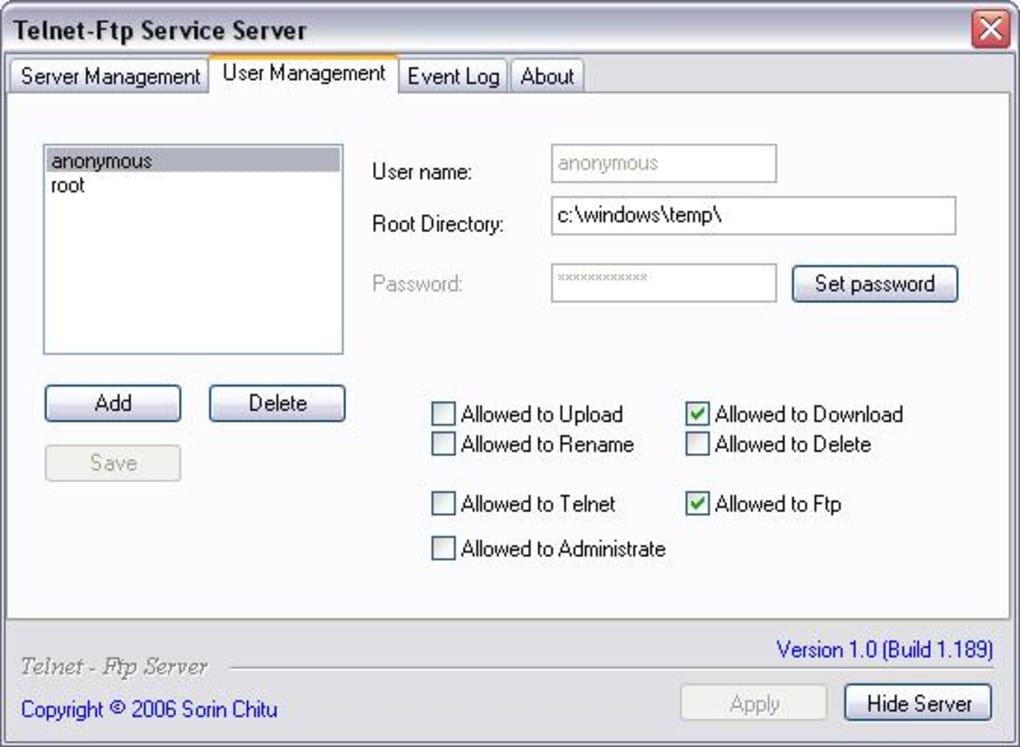
- Безопасность с помощью шифрования файлов.
- Возможна переадресация портов.
- Его можно скачать в виде автономных переносимых исполняемых файлов.
Ссылка: https://winscp.net/rus/index.php
2) Передача
Transmit — это инструмент, который помогает вам загружать, скачивать, а также управлять файлами на самых разных серверах. Он имеет чрезвычайно простой в использовании интерфейс (пользовательский интерфейс). Этот инструмент протокола передачи файлов можно использовать для macOS.
Особенности:
- Улучшено средство удаленного копирования URL.
- Поддерживает Amazon S3 API V4.
- Скопируйте и вставьте файлы.
- Обеспечивает аутентификацию с использованием NTLM (New Technology LAN Manager) и HTTP Digest аутентификации.
- Поддерживаемые этим инструментом языки: английский, французский, немецкий и китайский.
- Предоставляет больше параметров, связанных с размером текста
- Этот индикатор выполнения синхронизации клиента FTP, чтобы узнать, сколько синхронизации файлов завершено.

- Он предлагает различные методы аутентификации для проверки пользователя.
Ссылка: https://panic.com/transmit/
3) FileZilla
FileZilla — это бесплатное FTP-решение для передачи данных через Интернет. Программное обеспечение поможет вам легко фильтровать имя файла. Он предлагает возможность перетаскивания для копирования желаемых файлов с локального компьютера на сервер.
Особенности:
- Вы можете легко просматривать синхронизированную библиотеку.
- Он предлагает удаленный поиск файлов
- Сравнение каталога возможно.
- Вы можете редактировать удаленные файлы с легкостью.
- Доступно на многих языках.
- Поддерживает FTP, протокол передачи файлов SSH (SFTP) и FTP через SSL / TLS (FTPS).
- Вы можете настроить скорость передачи файлов.
- Предлагает мастера настройки сети.
Ссылка: https://filezilla-project.org/
4) Базовый FTP LE
Core FTP — это безопасная программа FTP для Windows.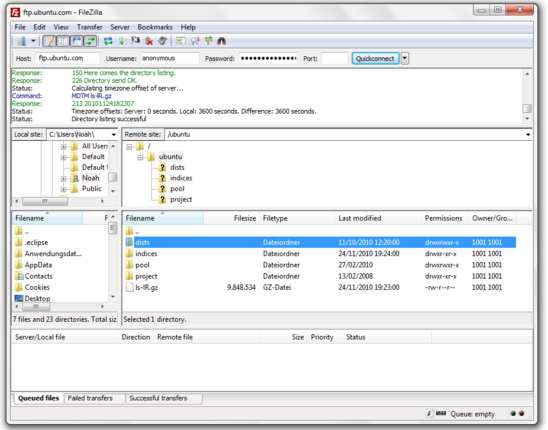 Это обеспечивает безопасность, используя шифрование клиента FTP. Инструмент поддерживает FTP, SFTP SSL / TLS и HTTP / HTTPS. Он имеет удобный интерфейс, который позволяет вам искать удаленные файлы.
Это обеспечивает безопасность, используя шифрование клиента FTP. Инструмент поддерживает FTP, SFTP SSL / TLS и HTTP / HTTPS. Он имеет удобный интерфейс, который позволяет вам искать удаленные файлы.
Особенности:
- Поддержка перетаскивания.
- Вы можете контролировать пропускную способность передачи.
- Передача файла одним щелчком мыши.
- Обеспечивает поддержку командной строки.
- Перенос данных с одного сайта на другой.
- Вы можете использовать международный домен (домен верхнего уровня)
- Автоматическая повторная попытка файлов, в которых передача не удалась.
- Это обеспечивает интеграцию браузера.
- Назначить права доступа к файлу
- Имеет расширенный список каталогов
Ссылка: http://www.coreftp.com/
5) Кибердак
Cyberduck — это программное обеспечение, которое поддерживает FTP, SFTP, Microsoft Azure, OneDrive, Dropbox и т. Д. Оно имеет простой в использовании интерфейс, который позволяет подключаться к серверам, обмениваться файлами и обеспечивает облачное хранилище.
Особенности:
- Это позволяет вам получить доступ к облачному хранилищу Microsoft Azure на вашем ПК.
- DropBox можно использовать без синхронизации документов на локальный диск.
- Предлагает шифрование имени файла и содержимого файла
- Быстро скопируйте или выберите URL-адрес файла в веб-браузере.
- Вы можете просматривать изображения с легкостью.
- Возможен импорт закладок из стороннего программного обеспечения.
- Просмотрите большую структуру папок без каких-либо хлопот.
- Вы можете перетащить закладки
Ссылка: https://cyberduck.io/
6) Кофейная чашка
Coffeecup — это бесплатный FTP-клиент, который позволяет подключить сервер одним нажатием кнопки. Вы можете загрузить или скачать любой файл, перетаскивая его на компьютер или сервер. Программное обеспечение непрерывно управляет вашим сайтом.
Особенности:
- Вы можете установить разрешение для файлов и папок.
- Поддержка безопасной передачи файлов с использованием SFTP, SSH (Secure Shel), HTTPS и т. Д.
- Локальные и удаленные файлы могут управляться с легкостью.
- Вы можете быстро сделать резервную копию вашего сайта.
- Точно управлять историей созданных папок.
Ссылка: https://www.coffeecup.com/free-ftp/
7) WS_FTP Professional
WS_FTP Professional предлагает самый простой способ загрузки и скачивания файлов. Это обеспечивает средство передачи FTP с использованием технологии шифрования. Это программное обеспечение простое в использовании и может снизить административную нагрузку.
Особенности:
- Поддерживает широкий спектр протоколов передачи файлов, включая SSL / FTPS, SSH / SFTP и HTTP / S.
- Использует функции безопасности Windows 10.
- Автоматическое резервное копирование вашего сайта.
- Пользователи могут подключать неограниченное количество локальных подключений одновременно.
- Несколько файлов могут быть переданы одновременно.
- Возможна передача с сервера на сервер.
- Обеспечивает безопасность с использованием PGP (Pretty Good Privacy).
- Пользователи могут подключать неограниченное количество удаленных подключений одновременно.
Ссылка: https://www.ipswitch.com/ftp-server
8) Командир Один
Commander One — это клиент FTP для MAC. Он предлагает удобную опцию для копирования файлов с одного сервера на другой, удаления и т. Д. Программное обеспечение обеспечивает полную поддержку протоколов FTP. Это помогает пользователю установить несколько соединений одновременно.
Особенности:
- Вы можете сопоставить FTP-сервер как локальный диск.
- Он позволяет связать всю учетную запись Amazon S3 (Amazon Simple Storage Service)
- Подключите более одной учетной записи Dropbox.
- Вы можете работать с Google документами и листами.
- Он поддерживает файл шифрования между Mac, облачным хранилищем и удаленным сервером.
- Компрессор извлекает архивы без каких-либо хлопот.
- Удобный выбор файла.
- Предоставляет доступ к общим компьютерам по сети.
Ссылка: https://mac.eltima.com/ftp-manager.html
9) CuteFTP
CuteFTP — это набор приложений протокола передачи файлов. Версии этого программного обеспечения доступны для Windows и Mac. Вы можете использовать это приложение для передачи файла через FTP между ПК, общей системой.
Особенности:
- Он поддерживает шифрование OpenPGP, менеджер паролей, протокол аутентификации одноразового пароля.
- Вы можете запланировать передачу файлов.
- Поддерживает полностью автоматизированные переводы.
- Быстро контролировать локальные папки для любых изменений.
- Вы можете подключиться к новому сайту с помощью пошагового мастера.
- Поддерживает более 100 одновременных переводов.
- Вы можете просматривать эскизы удаленных изображений.
- Работает с более чем одним удаленным сайтом одновременно.
Ссылка: https://www.globalscape.com/cuteftp
10) Флинг
Fling — это инструмент для передачи файлов, который используется для передачи и резервного копирования данных по сети и FTP. Он автоматически загружает файл при обнаружении изменений. Вы можете настроить более одной папки для пунктов назначения.
Особенности:
- Вы можете хранить документы, которые хранятся в сетевой папке.
- Загрузить файлы из Windows Explorer.
- Это могут быть ссылки программ, использующие аргументы командной строки.
- Управление передачей файлов в несколько мест назначения.
- Вручную подключите и отключите веб-сайт.
- Предоставляет мастер настройки для установки FTP-соединения.
- Быстрая синхронизация локальных и удаленных папок.
- Легко управлять файлами, которые хранятся в сетевой папке.
Ссылка: https://www.nchsoftware.com/ftp/index.html
11) GoodSync
GoodSync — это инструмент для резервного копирования и синхронизации файлов. Это программное обеспечение может использоваться для синхронизации файлов между компьютером и устройствами хранения или между компьютером и сервером. Это позволяет пользователю запускать параллельные потоки для достижения скорости передачи файлов.
Особенности:
- Данные в реальном времени могут быть переданы без хлопот
- Выполняет автоматическое расписание и резервное копирование в реальном времени без участия пользователя.
- Шифрует файлы, используя AES-256.
- Он может обнаружить файлы, которые переименованы или перемещены из одного места в другое.
- Вы можете контролировать скорость полосы пропускания.
- Предоставляет журналы выполненных действий и отчет об изменениях
- Это может исправить ошибки доступа запрещены.
- Этот инструмент может сравнивать два файла по MD5.
- Вы можете указать пути для съемных дисков.
Ссылка: https://www.goodsync.com/
12) Классический FTP
Classic FTP — это простая в использовании программа для обмена файлами или поддержки веб-сайтов. Вы можете использовать этот FTP-клиент для загрузки, загрузки, передачи или резервного копирования любого файла на ПК.
Особенности:
- Он имеет синхронизированный инструмент, который проверяет последние копии файлов.
- Это программное обеспечение совместимо со всеми FTP-серверами.
- Его можно использовать как в Windows 10, так и в Mac OS.
- Мастер поможет вам легко установить соединение.
- Интуитивно понятный пользовательский интерфейс, который поможет вам легко загружать файлы на сервер.
Ссылка: https://www.nchsoftware.com/classic/index.html
13) FTP Voyager
FTP Voyager — это FTP-клиент для операционной системы Microsoft Windows и Linux. Этот инструмент может без проблем передавать файлы любого размера. FTP Voyager позволяет отправлять файлы через защищенный поток данных оболочки.
Особенности:
- Вы можете планировать и передавать несколько файлов одновременно.
- Перетаскивание папок с вашего рабочего стола.
- Подключение к более чем одному серверу одновременно
- Автоматически синхронизировать каталоги.
- Загрузите или загрузите любой файл, используя FTP, SFTP и FTPS.
Ссылка: https://www.serv-u.com/free-tools/ftp-voyager-ftp-client-for-windows
14) Вилочный погрузчик
ForkLift — это клиентская программа для передачи файлов, разработанная специально для macOS. Этот инструмент позволяет пользователям легко управлять файлами в разных сетях и на разных серверах.
Особенности:
- Сравните как локальные, так и удаленные источники и определите подходящие, удаленные или измененные файлы.
- Панель предварительного просмотра, которая отображает информацию о выбранных файлах.
- Поиск файла и фильтрация по имени, виду, расширению и тегам на удаленном сервере.
- Удобство доступа к избранным, командам меню и устройствам.
- Переименуйте большое количество файлов на удаленных файлах или на удаленном сервере.
- Управляйте каждой файловой операцией легко с клавиатуры.
- Поддерживаемые языки: английский, китайский, французский, испанский, венгерский и другие.
Ссылка: https://binarynights.com/
15) Получить FTP
FetchFTP — клиент передачи файлов для Macintosh. Он поддерживает FTP и SFTP, FTPS и многое другое. Вы можете использовать этот инструмент для просмотра общего прогресса и оставшегося времени при передаче более одного файла. Fetch FTP поможет вам отфильтровать необходимые каталоги.
Особенности:
- Редактируйте любой файл одним щелчком мыши.
- Поддержка перетаскивания папок и файлов между серверами и Mac.
- Вы можете синхронизировать папки, используя команду mirror.
- Он имеет WebView, который позволяет просматривать файлы в веб-браузере.
- Загрузить файл между серверами, используя копирование и вставку.
- Сохраняет дату изменения файла при загрузке, а также загрузки.
- Вы можете синхронизировать ярлыки между двумя компьютерами Mac с помощью Dropbox.
- Предоставляет обширную онлайн-справку.
- Совместим с macOS.
Ссылка: https://fetchsoftworks.com/
16) Чистый FTPD
DescriptionPure-FTPD — это программное обеспечение, которое может переводить сообщения сервера на многие языки, включая английский, французский, испанский, немецкий и т. Д. Оно полностью поддерживает аутентификацию LDAP (Lightweight Directory Access Protocol).
Особенности:
- Новички могут установить это программное обеспечение за меньшее время.
- Вы можете ограничить количество одновременных пользователей.
- Позволяет подключать сервер только из определенного диапазона по IP-адресу.
- Вы можете запретить загрузку, если загрузка системы высока.
- Несколько серверов FTP могут быть размещены на одном сервере.
- Совместим с вашей существующей спецификацией клиента и сервера.
- Вы можете быстро установить внешнее программное обеспечение, такое как архив базы данных и антивирусные сканеры.
- Он имеет встроенные безопасные криптографические методы для обеспечения безопасности.
Ссылка: https://www.pureftpd.org/project/pure-ftpd/
17) Мудрый FTP
WISE-FTP — это FTP-клиент для профессионалов. Имеет удобный интерфейс. Этот инструмент содержит встроенный редактор HTML. Вы можете подключиться к любым FTP-серверам, таким как FTPES, FTPS, SFTP и т. Д.
Особенности:
- Вы можете удалять, переименовывать или копировать с FTP-сервера на локальный ПК.
- Он предлагает планировщикам планировать загрузку и скачивание файлов.
- Легко синхронизировать файлы каталогов, папок и подпапок.
- Безопасность поддерживается через протокол передачи файлов SSH.
Ссылка: https://www.wise-ftp.de/en/
18) CrushFTP
CrushFTP — это простое в использовании решение для передачи файлов, которое можно запускать в Windows, Solaris, BSD, Unix и т. Д. Оно имеет встроенный метод zip, который позволяет пользователям загружать любые файлы в сжатом формате. Программное обеспечение может управлять и контролировать сервер из любого места практически с любого устройства.
Особенности:
- Он обеспечивает предварительный просмотр изображений, документов, PDF и т. Д.
- Вы можете настроить формы веб-сайтов для пользователей.
- Встроенный отчет для мониторинга активности пользователей.
- Вы можете быстро войти в систему из браузера.
- Администратор сервера может предоставить разрешение пользователю.
- Он предлагает синхронизацию данных в режиме реального времени.
- Задания или задачи можно настроить так, чтобы вы могли запускаться в указанное время.
- Поддерживает широкий спектр плагинов.
Ссылка: https://www.crushftp.com/index.html
19) FlashFXP
Платформа FlashFXP, которая позволяет вам обмениваться файлами с коллегами и друзьями по FTP. Этот инструмент доступен на многих языках, включая китайский, голландский, французский, немецкий и т. Д. Это программное обеспечение также доступно в портативной версии.
Особенности:
- Вы можете ограничить скорость загрузки и выгрузки.
- Позволяет подключить сервер через FTP, FTPS, HTTP и другие.
- Вы можете сравнить папки визуально.
- Он предлагает закладки папки.
- Вы можете переключиться на интерфейс командной строки.
- Откат передачи данных.
- Это обеспечивает автоматическое возобновление передачи.
- Вы можете рассчитать размер файлов.
Ссылка: https://www.flashfxp.com/
20) SmartFTP
SmartFTP — это FTP-клиент, который позволяет передавать файлы между компьютером и сервером. Это поможет вам опубликовать и поддерживать ваш сайт. Вы можете использовать этот инструмент для загрузки и скачивания документов, музыкальных файлов, фильмов и т. Д.
Особенности:
- Этот инструмент позволяет вам легко синхронизировать файлы или папки.
- Вы можете настроить команды так, как вам нравится.
- Это позволяет вам предварительно просмотреть исходный файл.
- Визуально сравнить файлы
- Возможно несколько подключений
- Поддерживает UTF-8 (8-битные блоки формата преобразования)
- Расписание задач, которые выполняются в определенное время.
Ссылка на сайт:
Ссылка: https://www.smartftp.com/en-us/
21) CrossFTP
CrossFTP — это клиент протокола передачи файлов для синхронизации / передачи данных в Windows, Linux и Mac. Это позволяет обрабатывать базу данных и резервное копирование файлов.
Особенности:
- Вы можете подключить много соединений сайта в одном окне.
- Последняя версия этого программного обеспечения защищает ваш пароль с помощью шифрования.
- Позволяет сжимать, просматривать и извлекать архивы.
- Найдите файл в Интернете одним щелчком мыши.
- Передача данных в пакетном режиме.
- Возможность масштабирования для предварительного просмотра
- Предлагает звуковые и уведомления о событиях.
- Предоставляет удобную историю информации.
Ссылка: http://www.crossftp.com/
Вопросы-Ответы
FTP Что такое FTP?
FTP означает «Протокол передачи файлов». Это интернет-сервис, который предназначен для установления соединения с конкретным сервером или компьютером. Поэтому пользователи могут передавать файлы (загружать) или передавать данные / файлы на свой компьютер или FTP-сервер.
SF Что такое SFTP?
SFTP (полный протокол передачи файлов SSH) является частью набора протоколов SSH. Он обеспечивает безопасную передачу файлов по SSH для обеспечения доступа ко всем учетным записям оболочки на удаленном SFTP-сервере.
SFTP клиенты для Windows, Linux, MacOS, Android
Существует несколько способов загрузить и распаковать заархивированный файл на FTP сервер. Это может потребоваться при установке CMS, восстановлении резервной копии. Рассмотрим их подробнее.
Кроссплатформенные SFTP клиенты
FileZilla
Подробнее: http://filezilla.ru/get/.
Программа работает на Mac OS X, Windows, Linux и других ОС. Использует протоколы FTP, FTPS и SFTP. Переведен на 47 языков, в том числе и русский. Удобный и простой в использовании клиент.
- Выполняет стандартные операции, возобновляет прерванные загрузки и хорошо справляется с большими файлами.
- Поддерживает IPv6, SOCKS5, FTP-Proxy и HTTP.
- Менеджер сайтов, позволяет удаленный поиск и правку файлов.
- Позволяет настроить очередь и скорость загрузки.
- Возможность одновременно просматривать несколько директорий и др.
FireFTP
Скачать с официального сайта: https://addons.mozilla.org/ru/firefox/addon/fireftp.
Кроссплатформенный, локализованный больше чем на 20 языков клиент. Разработан как дополнение к Firefox. Функционал схож с предыдущей программой.
- Делает стандартные операции.
- Поддерживает основные протоколы передачи данных.
- Хеширует и проверяет на целостность документы.
- Сравнивает каталоги, сжимает файлы и делает многое другое.
Chrome sFTP Client
Подробнее: https://chrome.google.com/webstore/detail/sftp-client-v2/.
Мульти-платформенный клиент, устанавливается дополнением к Google Chrome. Есть русский язык. По возможностям не уступает другим программам. Встроен мощный текстовый редактор с подсветкой синтаксиса и менеджер паролей. Подойдет тем, кто привык делать из браузера универсальный комбайн.
VPS SSD хостинг — выбор профессионалов. Только сертифицированное серверное оборудование!
CrossFTP
Скачать можно по ссылке: http://www.crossftp.com/download.htm.
Программа работает под Windows, Linux и Mac OS. Бесплатное приложение отличается крайне убогим функционалом и абсолютно не конкурентно: не поддерживает SFTP, прокси, синхронизацию и др. В pro все это имеется, но за нее придется выложить 25-40 y.e. Платная версия ничем не отличается от своих бесплатных аналогов.
Клиенты для ОС Windows
WinSCP
Загрузка программы с официального сайта: https://winscp.net/eng/download.php.
Графический мультиязычный клиент, распространяется бесплатно. Предлагает на выбор два интерфейса: как в проводнике Windows и классика в стиле Norton Commander. WinSCP может:
- Заливать и качать файлы с сервера.
- Создавать, переименовывать и удалять файлы и папки.
- Поддерживает синхронизацию, несколько типов авторизации: Kerberos, открытый ключ или по паролю.
- Позволяет автоматизировать действия с помощью скриптов и командной строки.
- В утилиту встроен текстовый редактор и куча других полезностей.
Домены в популярных национальных и международных зонах со скидкой — домены России в зоне .RU, и .РФ, международные домены .COM, .NET, .BIZ, .ORG, .ME.
CoreFTP
Подробнее о клиенте: http://www.coreftp.com/.
Поставляется в двух вариантах. Версия LE по функционалу заметно уступает конкурентам, но бесплатна. Может загружать файлы с/на сервер одновременно, восстанавливать соединение, когда связь прерывается. CoreFTP Pro оснащен вагоном дополнительных плюшек и стоит 25 y.e.
- Сжимает, шифрует и дешифрует файлы.
- Увеличивает скорость закачки за счет многослойных загрузок.
- Можно настроить шаблоны для повторяемых задач.
- В клиент установлены утилиты Ping и TraceRoute.
- Безлимитная тех. поддержка продукта и многое другое.
FreeFTP
Скачать: http://www.coffeecup.com/free-ftp/.
Стандартный клиент. Умеет работать через протоколы HTTP/HTTPS. Может все то же, что и другие SFTP-менеджеры. Русской локализации нет, но интерфейс упрощен и понятен интуитивно. Компьютер сильно не нагружает, быстро включается и работает.
Gftp — клиент для ОС Linux
Подробнее о программе: https://www.gftp.org/.
Кроссплатформенная утилита, но чаще используется в Unix-подобных ОС. Есть графический интерфейс, но работает и через командную строку. Поддерживает протоколы передачи данных: SFTP, HTTP, HTTPS, FTP и др. Делает все стандартные операции с файлами и папками. Переведен на много языков, в том числе и русский.
У нас Вы можете зарегистрировать домены RU и РФ со скидкой!
Клиенты для MacOS
CyberDuck
Прочитать подробнее и скачать с официального сайта: https://cyberduck.io/.
Удобная программа с лаконичным интерфейсом. Поддерживает стандартные протоколы, умеет скачивать, редактировать и загружать файлы на сервер. Работает с облачными хранилищами: Dropbox, Google Drive и др. Неплохо справляется с большими файлами, поддерживает автоматизацию задач. Есть менеджер паролей. Внешний вид настраивается по вкусу.
ClassicFTP
Подробнее: http://www.nchsoftware.com/classic/.
Бесплатная программа с удобным интерфейсом и минимумом функций и возможностей. Поддерживает SFTP, загружает и закачивает файлы. Синхронизирует данные и все. Подойдет тем, кто предпочитает в работе обходиться без излишеств.
AndFTP — SFTP клиент для android
Скачать: https://play.google.com/store/apps/details?id=lysesoft.andftp.
Работает с протоколами: FTP, SFTP и FTPS. Русифицирован, есть встроенный файловый менеджер, умеет открывать файлы разных типов: video, text, html, mp3 и др. Интегрируется с другими приложениями. Поддерживает работу с несколькими серверами и позволяет настраивать полномочия. Удобное и функциональное дополнение.
iPipe – надёжный хостинг-провайдер с опытом работы более 15 лет.
Мы предлагаем:
лучших FTP-клиентов и программного обеспечения для MAC и Windows (май 2021 г.)
Что означает FTP-клиент?
Протокол передачи файлов или FTP — это программное обеспечение, которое соединяет удаленный компьютер и хост-серверы. FTP-клиенты обычно обеспечивают двойную передачу данных между двумя компьютерами по сети Интернет. FTP-клиенты работают при доступе к клиентскому серверу, где хост-компьютер является клиентом, а FTP-сервер становится центральным сервером.
FTP-клиент важен для каждого веб-сайта и каждого сервера.По этой причине BigRock предоставляет пользователям безопасный доступ по FTP. Чтобы узнать больше о различных функциях BigRock, ознакомьтесь с этим обзором BigRock.
Лучший FTP-клиент не только помогает ускорить загрузку, но и быстро обновляет файлы. Нет необходимости входить на сервер с помощью этого программного обеспечения. Однако в настоящее время доступно так много FTP-клиентов, как вы действительно выберете лучший FTP-клиент?
Один из лучших способов выбрать FTP-клиент — прочитать сравнительные обзоры и выбрать тот, который соответствует вашим потребностям.Точно так же, как вы читали бы обзоры сравнения хостингов, такие как BigRock vs GoDaddy и BigRock vs HostGator India, чтобы сделать осознанный выбор.
Бесплатное программное обеспечение FTP можно загрузить бесплатно, но с ограниченным набором функций. Условно-бесплатное программное обеспечение можно загрузить по лицензии, и большинство веб-сайтов предпочитают то же самое.
Вы также можете приобрести условно-бесплатный FTP-клиент по истечении пробного периода. Часто возникает путаница относительно лучшего FTP-клиента для Windows или лучшего FTP-клиента MAC .Лучший FTP-клиент обеспечивает легкий доступ к графическому пользовательскому интерфейсу и таким функциям, как загрузка, удаление, копирование, переименование.
Безопасность важна, если вы ищете лучших FTP-клиентов . Функция безопасности должна поддерживать шифрование и прокси. Программный интерфейс FTP должен быть чистым и иметь настраиваемый дизайн. Это должно помочь вам приостановить и возобновить загрузку, даже если соединение потеряно.
Какое программное обеспечение FTP и лучшие клиенты FTP для MAC и Windows?
Для более быстрой загрузки и быстрых обновлений необходим надежный FTP-клиент.Итак, вот полный список бесплатных и премиальных FTP-клиентов, из которых вы можете выбрать. Этот список, состоящий из лучшего программного обеспечения FTP для платформ Windows и лучших клиентов FTP для MAC, — это все, что вам нужно, чтобы сделать осознанный выбор при выборе FTP-клиента для своего веб-сайта. Взглянуть!
1. Передача 5 — Клиент передачи файлов для macOS
Transmit 5 — лучший FTP-клиент для MAC. Он популярен среди веб-разработчиков, так как отличается более высокой скоростью и синхронизацией папок.FTP-клиент Transmit помогает интегрироваться в родную среду MacOS. Это упрощает пользователям MAC более удобный доступ к вещам.
Он также позволяет передавать ярлыки для экономии времени. Этот FTP-клиент поддерживает SFTP, SSH и FTP-соединения. Он также поддерживает удобный редактор кода, который позволяет редактировать файлы.
Обеспечивает стандартный и защищенный файловый протокол для синхронизации файлов между локальными серверами. Он имеет другие функции, такие как перетаскивание, виджеты на панели инструментов, поддержку автоматизации и предварительного просмотра.Он также поставляется с портативной версией и поддерживает синхронизацию закладок.
FTP-клиент Transmit 5 доступен как в бесплатной, так и в платной версии. Платная версия стоит от 45 долларов.
2. Cyberduck — FTP-клиент для macOS и Windows
Cyberduck — лучший FTP-клиент для Windows, однако он также поддерживает MAC OS. FTP-клиент Cyberduck поддерживает SFTP, WebDAV, open stack swift и Amazon s3 .. Он также поддерживает облачные файлы backspace и облачное хранилище Google, что упрощает работу с сайтами.
FTP-клиентCyberduck имеет оптимизированные параметры для создания закладок и упорядочивания, такие как импортер Spotlight. Этот FTP-клиент имеет супер-графический пользовательский интерфейс для просмотра файлов. Функция быстрого просмотра позволяет просматривать файл, а внешний редактор позволяет редактировать файлы.
Добавлены такие функции, как уведомления и синхронизация. Взаимодействие с системными технологиями делает этот FTP-клиент весьма популярным. Cyberduck идеален по универсальности и скорости.
3. FileZilla — бесплатное решение для FTP
FileZilla — лучший программный клиент FTP для Windows и MAC. Он также поддерживает Linux. Он имеет очень интуитивно понятный пользовательский интерфейс, который поддерживает различные протоколы. FTP-клиент FileZilla поддерживает FTP, SFTP и IPV6.
FileZilla также совместим с вкладкой и поддерживает простой процесс входа в систему. Посмотрите мудро, это не так уж и здорово. Однако его характеристики действительно хороши. Вот почему это выбор №1 для профессионалов во всем мире.
Другие функции этого FTP-клиента включают перетаскивание, паузу и возобновление, фильтры имени файла и сравнение двух каталогов. FileZilla — лучший бесплатный FTP-клиент, идеально подходящий для всех распространенных операционных систем. Это также отлично подходит для тех, кто использует веб-сайт WordPress.
Хотите создать сайт с помощью WordPress CMS? Ознакомьтесь с этим полным руководством о том, как создать сайт на WordPress прямо сейчас!
4. WinSCP — бесплатный клиент SFTP и FTP для Windows
WinSCP — еще один хороший FTP-клиент, к тому же бесплатный.Он поддерживает протоколы FTP, WebDAV и SFTP. Программа — лучший FTP-клиент для Windows. Функциональность пользовательского интерфейса аналогична пользовательскому интерфейсу Windows по поддержке.
WinSCP помогает копировать файлы между двумя компьютерами активным и безопасным способом. Этот FTP-клиент поддерживает интеграцию с Windows и предлагает функцию перетаскивания.
Он также поддерживает ярлыки. FTP-клиент WinSCP поддерживает функцию, известную как синхронизация каталогов, которая поддерживает синхронизацию двух каталогов в автоматическом или полуавтоматическом состоянии.Встроенный текстовый редактор также помогает при редактировании файлов. Большинство функций FTP-клиента WinSCP ориентированы на разработчиков. Решение о безопасности остается за владельцем.
5. FireFTP — бесплатный клиент FTP / SFTP для Mozilla Firefox
FireFTP работает в браузере Firefox, так как это не настольная программа. Нет никаких дополнительных функций, таких как синхронизация папок и безопасность, тем не менее, это хороший FTP-клиент, который можно использовать бесплатно. Он позволяет загружать и скачивать файлы и имеет хорошую скорость.
Этот FTP-клиент отличается гибкостью и простотой интерфейса.Поскольку клиент FireFTP является бесплатным, вы также можете использовать его как портативную программу.
Mozilla предлагает это как дополнение, поэтому вам не нужно загружать его отдельно. FireFTP — лучший FTP-клиент для MAC, Windows и Linux. Программное обеспечение поддерживает различные протоколы, включая SFTP.
Он имеет поддержку перетаскивания, функцию сжатия файлов и поддержку прокси. Он также поддерживает синхронизацию с IPV6 и хеширование файлов. Этот FTP-клиент доступен на 20 различных языках, поэтому вы можете выбирать в соответствии с описанием.
6. SmartFTP — FTP-клиент для Windows
SmartFTP — профессиональный FTP-клиент, доступный для Windows. Этот FTP-клиент доступен в двух различных вариантах. Он поддерживает FTP, SFTP, FTPS в базовом протоколе. Он также поддерживает Amazon s3, Google Drive, OneDrive и веб-DAV. Он позволяет скачивать и выгружать файлы, и скорость довольно хорошая.
Вы также можете использовать этот FTP-клиент для поддержки резервного копирования и других дополнительных функций. Поддержка протокола ограничена в бесплатной версии этого FTP-клиента.Текстовый редактор, ориентированный на разработчиков, в этом программном обеспечении помогает в редактировании. Это также помогает в выделении синтаксиса.
Функция визуального сравнения позволяет синхронизировать данные в двух каталогах. Он также предлагает другие профессиональные функции, являясь умным FTP-клиентом. Профессиональная стоимость этого FTP-клиента начинается от 79 долларов.
7. WebDrive — лучший FTP-клиент для подключения к облаку
WebDrive — еще один замечательный FTP-клиент для передачи файлов . Вы можете получить доступ к клиенту во всех облачных сервисах и учетных записях.Он может получить доступ к Dropbox, Google Drive, OneDrive и Amazon s3.
Этот FTP-клиент имеет простой и понятный интерфейс. WebDrive также поддерживает расширенные функции, такие как утилита резервного копирования, шифрование паролей и непрерывная загрузка. Это лучший FTP для платформ MAC и Windows.
Клиент также хорошо работает на платформе IOS. Если вы новичок, это идеальный FTP-клиент. Он также предлагает отличные функции на продвинутом уровне. Профессиональная стоимость этого FTP-клиента начинается от 39 долларов.95.
Также ознакомьтесь с этим захватывающим купоном BigRock, если вы хотите приобрести облачный хостинг для своего веб-сайта. BigRock также предлагает услуги регистрации доменного имени и переноса домена, которыми вы можете воспользоваться по сниженной цене, используя коды купонов BigRock.
8. Бесплатный FTP — быстрая и эффективная передача файлов
Free FTP — это самый простой FTP-клиент, который вы можете загрузить для своего веб-сайта или сервера. Интерфейс этого FTP-клиента чистый, поэтому вы можете легко использовать его, даже если вы новичок.История просмотров хорошо видна, что облегчает вашу работу. Он поддерживает SFTP, FTPS и FTP. Он также поддерживает функцию управления файлами сервера.
Вы можете загрузить пробную версию для основных функций. Полная версия FTP-клиента поддерживает такие функции, как редактирование изображений, синхронизация закладок, более быстрая загрузка и текстовый редактор. Вы можете попробовать полную версию, начиная с 39 долларов. Это отличный FTP-клиент для Windows.
9. Профессиональное клиентское программное обеспечение FTP WS_FTP
Это скорее профессиональный клиент FTP для Windows.Он включает передачу перетаскиванием, более высокую скорость, передачу по расписанию и поиск файлов. Лучшая часть клиента WS_FTP — это его функция безопасности. Он предлагает уровень безопасности с SSH. Он также поддерживает 256-битный AES с открытым шифрованием файлов PGP для всех передач файлов.
В утвержденном формате этот лучший FTP-клиент лучше, чем другое профессиональное программное обеспечение FTP, которое доступно. Вы можете загрузить базовый FTP-клиент, но он будет иметь ограниченные возможности. У вас также есть возможность обновить FTP-клиент за профессиональную плату за обновление.План начинается с 49,95 долларов.
Этот FTP лучше всего подходит для тех, кто использует хостинг Windows или планирует приобрести пакет хостинга Windows. Вы можете проверить этот список из 10 лучших веб-хостингов в Индии, если хотите купить хостинг Windows. Кроме того, не забудьте использовать купон BigRock, чтобы получить потрясающие скидки при первой покупке хостинга.
10. CuteFTP — Простая, эффективная и безопасная передача файлов для всех
Не называйте это именем, так как это лучшее программное обеспечение FTP с потрясающим интерфейсом.Он поддерживает множество функций, таких как автоматическая передача файлов, встроенный текстовый редактор и открытое шифрование PGP. Он также поддерживает расширенные функции, такие как ценник и расширения.
Клиент CuteFTP имеет защищенную систему обмена файлами под названием Tappln. Эта функция позволяет обмениваться файлами между разными компьютерами и мобильными устройствами, поддерживающими Android и IOS. Это идеальный FTP-клиент для Windows и MAC. Единственное, что идет вразрез с этим FTP-клиентом, — это профессиональные гонорары.
Опытные пользователи в основном используют его, поэтому цена довольно высока по сравнению с другими доступными ведущими FTP-клиентами. Тарифный план начинается с 59,99 долларов США для Windows, а для пользователей MAC — от 39,99 долларов США.
Есть много лучших бесплатных FTP-клиентов, которые могут удовлетворить определенные потребности. Если вы новичок, вы можете скачать бесплатные версии FTP-клиентов для Windows и MAC . Профессиональные и опытные пользователи могут выбрать профессиональные обновленные FTP-клиенты с полным набором функций.
Выбор лучшего FTP-клиента важен как для удаленного сервера, так и для вашего веб-сайта. В настоящее время даже клиентское программное обеспечение FTP премиум-класса предлагает вам бесплатную пробную версию. Вы можете использовать функции, а затем обновить его. Удобное в использовании программное обеспечение FTP с прекрасным интерфейсом также может сэкономить ваше время.
Итак, какой FTP-клиент вам больше всего нравится из списка? Дайте нам знать!
Кроме того, здесь есть несколько хостинговых компаний, которые предлагают безопасный FTP-хостинг, отличный от BigRock. Взгляните на обзор InMotion и обзор BlueHost для получения дополнительной информации.
FileZilla (Windows и Mac) — Egnyte
В этой статье представлены инструкции по настройке FTP-клиента FileZilla для работы с Egnyte, добавлению фильтров и многому другому. Для получения справочной информации о загрузке файлов с помощью FTP и доступе к другим руководствам по настройке FTP, пожалуйста, прочтите эту статью.
Исключения: В этой статье указаны неподдерживаемые символы и исключенные типы файлов, которые не будут синхронизироваться.
Конфигурация
Добавить фильтры
Устранение неполадок
Рекомендации по межсетевому экрану
Конфигурация
- Установите FileZilla FTP V.3.38 или выше. Здесь вы можете найти варианты загрузки.
Примечание: Если у вас уже установлен FileZilla, перейдите в «Настройки », выберите «Обновления », нажмите кнопку « Выполнить проверку обновлений сейчас …» , чтобы убедиться, что у вас установлена приемлемая версия.
- В меню перейдите к File , затем Site Manager, и щелкните New Site .
Введите следующую информацию (в зависимости от типа используемого соединения) на вкладке Общие и нажмите ОК .
Протокол:
Для подключений FTP и FTPES: FTP — протокол передачи файлов
Для подключений SFTP: SFTP — протокол передачи файлов SSHХост : ftp- acme .egnyte.com (замените acme своим доменным именем Egnyte)
Шифрование: Требовать явного FTP через TLS
Примечание: Этот параметр не будет отображаться, если для протокола выбран SFTP.Тип входа:
Обычный
Пользователь : jsmith $ acme
Примечание: Замените jsmith своим именем пользователя Egnyte и acme своим доменным именем Egnyte.Символ $ является разделителем между вашим именем пользователя и именем домена.Пароль : Ваш пароль Egnyte.
Примечание: Для пользователей, прошедших аутентификацию через SSO, необходимо создать пароль без единого входа для FTP.- Перейдите на вкладку Transfer Settings и установите флажок рядом с Ограничить количество одновременных подключений .
Ограничьте максимальное количество одновременных подключений до 6 .Когда количество подключений превышает 6, вы можете увидеть ошибку 550 Cannot Connect .
- Нажмите ОК после завершения.
- Если вы используете соединение SFTP, перейдите к шагу 8.
Разверните раздел FTP и установите следующее:
Transfer Mode to Passive
Снимите флажок для Разрешить возврат к другим режимам передачи на сбой
Установите флажок Отправить команды проверки активности FTP - Разверните раздел Transfers и выберите File Types .Установите для Тип передачи по умолчанию значение Двоичный.
- В главном меню FileZilla щелкните Изменить , затем Настройки . Затем щелкните Подключение .
- Установить соединение Тайм-аут в секундах от до 600 и Максимальное количество попыток с до 2.
Примечание: Если вы планируете использовать Desktop Sync или Storage Sync, вам необходимо выбрать опцию сохранить временные метки переданных файлов .Вы можете сделать это на главной панели инструментов FileZilla. Щелкните Передачи в на главной панели инструментов FileZilla, затем нажмите Сохранить отметки времени переданных файлов.
Примечание. Egnyte ограничивает пользователей FTP / SFTP тремя одновременными передачами. Вы можете изменить этот параметр в FileZilla на странице настроек Transfers .
Добавить фильтры
- Чтобы добавить фильтры, щелкните Просмотр в меню FileZilla и откройте каталог , содержащий фильтры .Щелкните Изменить правила фильтра.
- Создайте новый фильтр, выбрав Новый , и добавьте фильтры для исключения имен файлов с символами, не поддерживаемыми в Egnyte. Обновленный список можно найти в этой статье. После завершения нажмите ОК .
- Выберите Бесполезные файлы проводника , Временные файлы и файлы резервных копий , Файлы конфигурации и пользовательский фильтр, созданный для Egnyte неподдерживаемых символов .Затем нажмите ОК , чтобы включить эти фильтры.
- Для подключения щелкните значок, показанный ниже.
Затем щелкните Connect в окне Site Manager.
- После подключения вы готовы загружать файлы. Просто просмотрите свой локальный диск для загрузки из окна Local Site слева. Перетащите файлы в соответствующую папку на удаленном сайте справа (например, / Shared / Documents).
Устранение неисправностей
Для устранения проблем, связанных с FTP / SFTP, мы рекомендуем вам включить ведение журнала.В главном меню FileZilla нажмите Edit , а затем Settings . Выберите Ведение журнала в разделе Редактирование файла .
Установите флажок рядом с Показывать отметки времени в журнале сообщений и Зарегистрируйтесь в файл и укажите местоположение файла журнала. Нажмите ОК , чтобы сохранить изменения.
Примечание. FileZilla необходимо перезапустить, чтобы применить эти настройки.
Рекомендации по межсетевому экрану
Если ваш брандмауэр имеет ограничения и блокирует определенные порты, вам может потребоваться разрешить следующие исходящие порты
- FTP / FTPES: порт (21)
- SFTP / SSH: порт (22)
Egnyte использует следующие порты для передачи данных:
- 10000 — 12000
- 20000–22000
Лучшие клиенты FTP и SFTP для Windows и Linux в 2021 году!
FTP означает протокол передачи файлов.Он существует уже много лет и используется для передачи файлов между компьютерами в сети.
Для такой передачи файлов вам необходимо использовать FTP-клиент, который будет подключаться к FTP-серверу, работающему на удаленном устройстве.
Некоторые поставщики предоставляют программное обеспечение как для FTP-клиента, так и для FTP-сервера в одном пакете. Но многие НЕ ДЕЛАЮТ.
Кроме того, с появлением проблем безопасности FTP, вскоре был представлен другой протокол, SFTP (SSH File Transfer Protocol), для решения этих проблем и выполнения безопасной передачи файлов.
Это совершенно другой протокол, который использует разные порты, а также добавляет отличные возможности управления файлами и передачи файлов в SSH. Все передачи файлов в SFTP зашифрованы с использованием протокола SSH, и вы можете перемещать, передавать, выгружать, загружать или копировать файлы с помощью клиентов SFTP или SSH, которые могут разрешать различные протоколы.
Теперь, когда на рынок наводнили мириады клиентов FTP и SFTP, бывает сложно понять, какой из них лучше.
Итак, мы составили список из 8 лучших клиентов FTP и SFTP для Windows и Linux в 2020 году. Многие из них бесплатны, а некоторые оплачиваются по истечении пробного периода.
Вот список лучших FTP и SFTP
1. SolarWinds Solar-PuTTY
SolarWinds — одна из известных компаний-разработчиков программного обеспечения, разработавшая БЕСПЛАТНЫЙ клиент SFTP — Solar-PuTTY. Сама по себе программа удобна в использовании. Он позволяет удаленно подключаться к любому серверу или устройству в сети через системы Windows.
Благодаря интерфейсу с вкладками вы можете удобно управлять несколькими сеансами с одной консоли. Мало того, он также позволяет сохранять закрытые ключи или учетные данные любого сеанса для более быстрого входа в систему в следующий раз. Для быстрого распознавания просто используйте функцию цветового кодирования для каждого сеанса.
Существует также эффективная интеграция с инструментом «Windows Search», с помощью которого вы можете искать по тегам, IP-адресам, сохраненным сеансам, именам пользователей и т. Д. За считанные секунды. А по мере установления соединения вы даже можете автоматизировать все скрипты.
Он не только поддерживает графическую передачу файлов SFTP, но Solar-PuTTY также поддерживает протоколы SSH, SCP и Telnet. Наконец, нет необходимости в установке, вы можете просто запустить исполняемый файл.
Характеристики Solar-PuTTY
- Интерфейс с вкладками и одной консолью для одновременного управления несколькими сеансами
- Встроенный инструмент «Windows Search» для удобного поиска IP-адресов, сохраненных сеансов, тегов или имен пользователей
- Поддерживает графическую передачу файлов SFTP
- Также используется как SSH-клиент, SCP-клиент и Telnet
- Нет необходимости в установке
- Может сохранять учетные данные или закрытые ключи для автоматического входа
- Скрипт автоматизации
- Автоматическое переподключение
- цветовых кодов для каждой сессии PuTTY
- Шифрование файлов
Выбор редакции
Solar-PuTTY — лучший клиент SFTP, а также отличный выбор для автоматизации скриптов.Помимо этого, интерфейс с вкладками, интеграция с Windows Search и функция сохранения учетных данных или закрытых ключей — одни из его лучших преимуществ!
Скачать 100% бесплатно:
https://www.solarwinds.com/free-tools/solar-putty/registration
2. FTP Voyager
SolarWinds — ведущий разработчик в области разработки бесплатных FTP-клиентов. Он развернул на рынке множество бесплатных инструментов, отличающихся интуитивностью и удобством использования.
Вот еще один мощный FTP-клиент, Serv-U Managed FTP Voyager. Это бесплатный инструмент с множеством функций, быстрый и в целом довольно отзывчивый.
FTP Voyager может обрабатывать передачи файлов по протоколам FTP, SFTP и FTPS. Его повышенная безопасность подтверждается сертификатом FIPS 140-2 и сертификатом сетевой пригодности (CoN) армии США.
Он специально разработан для систем Windows и Linux и включает в себя различные расширенные функции, такие как синхронизация папок, планирование передачи файлов и многое другое.
Функции FTP Voyager
- Подключение к нескольким серверам одновременно
- Установить несколько передач файлов
- Безопасная передача файлов с использованием протоколов FTP, FTPS и SFTP
- Функция перетаскивания для быстрой передачи файлов с рабочего стола Windows
- Автоматическая синхронизация папок
- Планирование передачи файлов в заранее определенное время
- Позволяет передавать файлы большего размера
Скачать бесплатно:
https: // www.solarwinds.com/free-tools/ftp-voyager-ftp-client-for-windows/registration
3. WinSCP
Как следует из названия, файловый менеджер WinSCP работает только в системах Windows. Это чрезвычайно популярный бесплатный клиент SFTP и FTP, который позволяет легко подключать локальные и удаленные серверы. Он имеет уникальный модуль с двумя панелями для передачи файлов.
Здесь вы можете управлять несколькими сеансами одновременно, а также персонализировать свою главную страницу с помощью различных сеансов, команд и вкладок.
WinSCP довольно удобен для пользователя, так как имеет приятный графический интерфейс, делающий его более привлекательным. Мало того, вы даже можете автоматизировать сценарии и задачи, задав правила.
Функции WinSCP
- Открытый исходный код, бесплатно
- Поддерживает SFTP для повышенной безопасности
- Поддерживает протоколы SCP, Amazon S3, WebDAV, FTP и FTPS
- Встроенный текстовый редактор для удаленного редактирования
- Предлагает графический интерфейс, а также интерфейс командной строки для передачи файлов
- Хранит информацию о сеансе, такую как имя пользователя, IP-адрес и т. Д.
- Автоматизация сценариев и задач
- Перенаправление портов
- Шифрование файлов и мастер-пароль
Если вам нужен очень простой файловый менеджер и клиент SFTP / FTP для компьютеров Windows, WinSCP — отличный выбор.
Скачать бесплатно:
https://winscp.net/eng/download.php
4. FileZilla
FileZilla снова является очень популярным FTP-клиентом, который также поддерживает протоколы SFTP и FTPS (FTP через SSL).Самое лучшее в FileZilla — это то, что он кроссплатформенный и доступен для систем Windows, Mac OS X, * BSD и Linux.
Это бесплатное программное обеспечение с открытым исходным кодом, обладающее интуитивно понятным графическим пользовательским интерфейсом и множеством впечатляющих функций. Помимо поддержки IPv6, клиент FileZilla также включает пользовательский интерфейс с вкладками, так что вы можете управлять несколькими сеансами в одном окне.
Помимо этого, он предлагает гибкий интерфейс перетаскивания, так что вы легко загружаете или скачиваете файлы.Он также поддерживает возобновление и передачу файлов большего размера, более 4 ГБ, что является огромным бонусом!
FileZilla имеет мощный менеджер сайтов и очередь передачи для легкого управления и передачи целых сайтов. Кроме того, функция сравнения каталогов позволяет сравнивать файлы, их размеры, даты и т. Д. В локальном и удаленном каталоге.
Единственный недостаток состоит в том, что многие пользователи Windows видели рекламное ПО в загружаемой программе FileZilla. Но это можно решить, просто сняв флажок, чтобы отказаться от рекламного ПО во время установки программы.
Возможности FileZilla
- Открытый исходный код, бесплатно
- Многопоточная передача: поддерживает протоколы FTP, SFTP и FTPS (FTP через SSL)
- Кроссплатформенность: Доступно для Windows, Linux и Mac OX S
- Использует графический интерфейс с вкладками
- Полная справочная документация с ответами на часто задаваемые вопросы, форумом и страницей поддержки
- Доступен на многих языках
- Инструмент удаленного поиска файлов
- Удаленное редактирование файлов
- Фильтры имен файлов
- Функция закладок
- Поддерживает возобновление и передачу файлов большего размера, более 4 ГБ
- Поддержка перетаскивания
- поддерживает IPv6
- Отличный менеджер сайта и очередь передачи
- Сравнение каталогов
Скачать бесплатно:
https: // filezilla-project.org / download.php? type = client
5. CyberDuck
CyberDuck — еще один потенциальный клиент FTP и SFTP, совместимый с компьютерами Mac и Windows. Он также поддерживает WebDAV, Amazon S3 и другие.
Его интерфейс идеально подходит для новичков и опытных пользователей, поскольку он прост в использовании. Одна вещь, которая выделяет CyberDuck, — это то, насколько легко она интегрируется с вашей средой Mac.
Одним нажатием кнопки вы можете открывать файлы и редактировать их.Кроме того, вы даже можете выбрать предпочтительный редактор кода.
Для повышения безопасности ваших данных эта программа использует совместимые хранилища Cryptomator, которые выполняют шифрование данных на стороне клиента. Кроме того, он также подключает ваш веб-сайт к облачному хранилищу, например Dropbox или Google Drive, и позволяет быстро обмениваться файлами через веб-URL.
По сравнению с другими FTP-клиентами, пользовательский интерфейс CyberDuck выглядит довольно современным и интуитивно понятным.
Характеристики CyberDuck
- Криптоматор: шифрование данных на стороне клиента для повышения безопасности
- Поддерживает FTP, SFTP или WebDAV
- Поддерживает перенос на облачные платформы, такие как Google Drive, Microsoft Azure и Dropbox
- Шифрование имени файла
- Открытый исходный код, бесплатно
- Не требует учетной записи или регистрации
- Редактор предпочтительного кода
- Закладка
- Функция перетаскивания
- Поле фильтра для быстрого поиска
- Quick Look позволяет быстро просматривать файлы
- Резюме и передача файлов
- Синхронизировать локальные каталоги с удаленными каталогами
- Поддерживает несколько языков
- Генератор URL-адресов позволяет легко обмениваться файлами
- Включает такие интеграции, как защита паролей Keychain и платформа автоматического обнаружения Bonjour.
Хотя это бесплатное программное обеспечение, если вы хотите получить регистрационный ключ или не хотите видеть никаких запросов о пожертвовании, вам необходимо пожертвовать разработчикам 10 долларов.
Скачать бесплатно:
https://cyberduck.io/download/
6. MonstaFTP
Разработанный на PHP и AJAX, MonstaFTP представляет собой веб-клиент FTP и SFTP, в отличие от других клиентов, которые являются настольным программным обеспечением.
MonstaFTP также может похвастаться современным интерфейсом для удобства пользователя, что делает его идеальным выбором для начинающих и профессиональных пользователей.Вы можете использовать его для управления своим сайтом через браузер, загрузки / скачивания файлов, редактирования кода и многого другого.
Самым большим преимуществом MonstaFTP является то, что это файловый менеджер в облаке. Вы можете получить доступ к своей установке откуда угодно и с любого устройства, чего нельзя сказать о другом программном обеспечении для настольных ПК.
MonstaFTP выпускается в версиях Lite и Business. Lite Edition является бесплатным и имеет базовые функции FTP, такие как передача файлов, папки или загрузка или скачивание файлов. Принимая во внимание, что Business Edition — это платная версия, в которой вы можете настроить свой пользовательский интерфейс, ограничить доступ к определенным IP-адресам и многое другое.
Функции MonstaFTP
- Поддерживает протоколы FTP, SFTP и SCP
- Удобный для кода редактор позволяет редактировать удаленные файлы на экране
- Позволяет загружать zip-архивы и распаковывать их на ваш сервер
- Интуитивно понятный интерфейс: без проблем работает на всех устройствах и экранах
Загрузить:
https://www.monstaftp.com/download
7. CoffeeCup Free FTP
CoffeeCup — впечатляющий бесплатный FTP-клиент, известный под названием «Free FTP».Программа интуитивно понятная, быстрая и удобная.
Одним нажатием кнопки вы можете подключиться к серверу и просто использовать функцию перетаскивания, чтобы легко загружать или выгружать файлы на свой сервер или компьютер.
«Панель активности FTP» показывает четкий статус загрузки и выгрузки файлов. Кроме того, вы даже можете приостановить или отменить передачу файлов. Не только FTP, но и CoffeeCup Free FTP может также обрабатывать протоколы SFTP, FTPS и HTTP!
Внизу вы увидите строку состояния, заполненную важной информацией о том, что именно происходит в вашем FTP-сеансе.Он также включает в себя потрясающие функции управления файлами как для локальной, так и для удаленной среды.
Кроме того, использование закладок — самая впечатляющая вещь в этом бесплатном FTP-клиенте. Используя эту функцию, вы можете сохранить свое место в папке на удаленном сервере, на вашем локальном устройстве или на обоих.
Всего одним щелчком мыши вы даже можете заархивировать весь удаленный каталог в локальном zip-файле. Такая функция очень удобна при резервном копировании вашего веб-сайта.
CoffeeCup Free FTP функции
- Поддерживает протоколы FTP, SFTP, FTPS и HTTP
- Простое управление файлами
- Функция архива ZIP
- Функция перетаскивания
- Позволяет вам устанавливать разрешения для файлов и папок на вашем сервере
- Строка состояния показывает важную информацию о вашем сеансе
- Комбинированные закладки
Как следует из названия, Free FTP — это бесплатный FTP-клиент.Но CoffeeCup также предлагает Direct FTP, который представляет собой платный FTP-клиент с высококлассными функциями.
Скачать бесплатно:
https://www.coffeecup.com/free-ftp/
8. IPswitch
И последнее, но не менее важное: IPswitch WS_FTP Professional — это платный FTP-клиент, обладающий множеством дополнительных функций. Таким образом, он больше подходит для опытных пользователей.
Это безопасный и простой FTP-клиент, который позволяет безопасно загружать и скачивать файлы с шифрованием файлов OpenPGP, 256-битным AES и проверенной криптографией FIPS 140-2.
Не только SFTP, но также поддерживает другие протоколы, такие как SSH, HTTP и SSL.
Помимо этого, клиент IPswitch имеет функцию простого перетаскивания, настраиваемый дисплей, встроенные поисковые системы на рабочем столе и функцию расписания для действий после передачи.
IPswitch WS_FTP Professional Features
- Безопасная передача файлов с 256-битным AES, шифрованием файлов OpenPGP и проверенной криптографией FIPS 140-2
- Настраиваемый дисплей
- Мощное интегрированное шифрование файлов
- Функция перетаскивания
- Интегрированные поисковые системы Google ™, Windows® или Copernic ™ на рабочем столе для удобного поиска и передачи файлов
- Планирование действий после передачи, таких как переименование, перемещение или удаление файлов
- Файловые и папочные архивы
- Расписание повторяющихся переводов
- Синхронизация с любым диском, устройством, местом или сервером
Скачать бесплатно:
https: // www.ipswitch.com/forms/free-trials/ws_ftp-pro
Заключение
Большинству пользователей просто нужен базовый бесплатный FTP-клиент с простыми функциями, но есть некоторые опытные пользователи, которым могут понадобиться премиальные предложения платных версий. Все сводится к вашим личным предпочтениям.
Если вам нравится вид с двумя панелями в интерфейсе для ваших локальных и удаленных файлов, WinSCP и FileZilla — два впечатляющих бесплатных FTP-клиента.
Принимая во внимание, что если вы просто хотите видеть удаленные файлы на своем сервере, без каких-либо локальных файлов или папок, вы можете выбрать CyberDuck — это чисто, бесплатно и быстро.
Для обеспечения высокого уровня безопасности, надежности и соответствия нормативным требованиям вы можете попробовать Serv-U Managed FTP Voyager.
6 лучших альтернатив FileZilla для клиентов SFTP
FileZilla появляется на ранней стадии поиска клиентов FTP и SFTP, но существуют жизнеспособные бесплатные и проприетарные альтернативы Filezilla — некоторые из них с более интуитивным интерфейсом, лучшими функциями или подключениями к большему количеству инструментов .
Хотя FTP был обычным режимом передачи файлов в течение почти 30 лет, недавние обновления системы безопасности заставили многих разработчиков перейти на SFTP или безопасный протокол передачи файлов.Это средство передачи данных шифрует ваш пароль и данные во время передачи, защищая их от посторонних глаз.
ТАКЖЕ ПРОЧИТАЙТЕ: 6 альтернатив TrueCrypt для надежного шифрования данных
Хорошо, значит, вы используете FTP для передачи всех ваших файлов, и вам нужна альтернатива FileZilla для строго FTP? Что ж, очень плохо. Большинство разработчиков и программ отошли от этого старого формата FTP, потому что он делает ваши данные открытыми для всех, поэтому мы собираемся пропустить базовое программное обеспечение FTP и перейти к SFTP.
SFTP шифрует ваши данные, сохраняя в безопасности не только файлы и документы, которые вы передаете между компьютерами, но и пароли, которые защищают эти файлы. Вы правильно прочитали: FTP не шифрует ваши пароли, что заставляет задуматься, почему он вообще требует пароль?
Я не могу с чистой совестью предложить вам продолжать использовать FTP-клиент, поэтому все, кроме одного из вариантов в этом списке, включают как FTP, так и безопасную форму передачи файлов, часто SFTP через SSH. Чтобы получить рекомендации по лучшему программному обеспечению для резервного копирования в облако, попробуйте наш Инструмент выбора продуктов или щелкните изображение ниже, чтобы начать работу.Процесс занимает всего пять минут.
ExpanDrive предлагает облачную службу резервного копирования для iOS и Windows, которая регулярно получает обновления и исправления ошибок. ExpanDrive утверждает, что работает «как USB-накопитель в облаке». Программа работает в фоновом режиме и обновляет ваши файлы из любого места на вашем компьютере прямо в облачное хранилище. В то время как вы можете войти непосредственно в свое облачное хранилище для загрузки документов, ExpanDrive позволяет вам работать с функцией сохранения в браузере или приложении, чтобы отправить файлы в облако.
После того, как вы подключили облачное хранилище к приложению ExpanDrive, собственный интерфейс делает сохранение в облаке ничем не отличным от сохранения на рабочем столе. Программа напрямую подключается к вашему облачному хранилищу и хранит ключи API в вашей связке ключей Mac или в зашифрованном профиле пользователя для Windows, что означает, что ExpanDrive не имеет доступа к этим ключам.
Этот инструмент сравнения, предоставляемый Scooter Software, сравнивает и объединяет изменения и различия между отдельными файлами, папками и системами контроля версий, такими как Git.Как и многие проприетарные лицензионные программы, Beyond Compare предлагает дополнительные функции для своей версии Pro, в том числе «3-стороннее слияние», которое сравнивает два файла, ищет конфликты и объединяет их в третий.
Самой сильной особенностьюBeyond Compare может быть его способность работать из командной строки в качестве службы синхронизации файлов на ваших устройствах. Установите и отфильтруйте файлы, которые вы хотите скопировать на свои устройства, и Beyond Compare может обновлять всю вашу систему.
Несмотря на устаревший веб-сайт, NcFTP очень рекомендуется среди пользователей WordPress.Когда он был выпущен в 1990 году, он приобрел популярность как альтернатива FTP для Unix из-за простоты использования. NcFTP предложил многим пользователям их первое знакомство с функциями, которые повысили удобство использования, включая создание закладок и восстановление неудачных загрузок. NcFTP — это версия клиента с открытым исходным кодом, а NcFTPd — закрытая версия.
Это программное обеспечение также поставляется в виде служебной программы командной строки и версии пакетного обновления. Хотя многим нравится NcFTP, он не поддерживает SFTP или взлом FTP через SSH, поэтому будьте осторожны с этой программой.
WinSCP имеет загруженный пользовательский интерфейс (и сайт оставляет желать лучшего), но он рекомендуется как один из лучших FTP-клиентов для Windows. Используйте SFTP через SSH-клиент или как FTP для обновления файлов на удаленном компьютере. Вы найдете возможности командной строки, внутренний текстовый редактор для удаленного обновления текстовых файлов и возможность работать в стиле Windows Explorer или в двухпанельном интерфейсе Commander.
WinSCP обеспечивает безопасную передачу файлов по SSH, но предупреждает, что пользователи, совместно использующие файлы на общедоступных компьютерах или устройствах, затронутых вредоносным ПО, должны использовать дополнительные меры безопасности для защиты ключей.
Cyberduck рекомендуется пользователями WordPress для Mac, и вы можете получить к нему доступ бесплатно по лицензии GPL. Эта программа работает так же, как ExpanDrive, но работает как в операционных системах Mac, так и в Windows, и интерфейс не будет сбивать вас с толку при переключении между программами.
Используйте любую из ваших локальных программ для редактирования документов, а затем Cyberduck перенесет документы в удаленное хранилище. Вы даже можете подключиться к Dropbox, Amazon S3 или Microsoft Azure. В отличие от некоторых старых клиентов, которые не получают обновления регулярно, Cyberduck поддерживает файлы размером более 5 ГБ.
FireFTP загружается в ваш браузер Firefox, где вы можете использовать браузер для перемещения и синхронизации файлов с компьютера на компьютер. После подключения вы увидите локальные файлы в левой части окна браузера, а удаленные файлы будут располагаться в правой части. Вы можете синхронизировать файлы между компьютерами, нажимая кнопки со стрелками.
FireFTP поддерживает большинство операционных систем, но пользователи Mac столкнутся с некоторыми трудностями из-за файловой структуры. Дополнительную помощь можно найти в обширной вспомогательной документации.Как и в случае любого бесплатного приложения, вы должны принять меры предосторожности с конфиденциальными документами, но FireFTP действительно поддерживает SFTP.
* * *
Клиент SFTP упрощает автоматизацию синхронизации файлов и резервного копирования, но убедитесь, что вы защищаете свои данные при передаче. Проверьте настройки безопасности и требования любого программного обеспечения для передачи файлов, которое вы используете, включая эти шесть альтернатив FileZilla.
Топ-5 бесплатных программ-клиентов FTP для использования
Развитие угроз кибербезопасности, облачных систем хранения и стандартов безопасности коренным образом изменило то, как администраторы серверов уравновешивают возможности клиентов, пользовательские интерфейсы и проблемы безопасности с помощью FTP.В настоящее время администраторы ищут расширенный протокол передачи файлов (FTP), способный помочь предприятиям адаптироваться к текущим потребностям совместного использования файлов. FTP — это протокол управления передачей (TCP), использующий компьютер и активный хост-сервер для установления соединения для передачи данных. FTP-серверы помогают предприятиям в одноранговой передаче данных, и организации используют их для следующих целей:
- Разрешить ИТ-командам передавать данные обратно на сайты аварийного восстановления
- Разрешить сотрудникам обмениваться файлами между местоположениями
- Разрешить командам веб-мастеров передавать файлы веб-приложений, веб-страницы и изображения на свои веб-серверы
- Разрешить сотрудникам безопасный обмен файлами с коллегами и внешними деловыми партнерами
Поскольку облачные сервисы сейчас более распространены, большинству пользователей Интернета не требуется FTP-сервер для обмена файлами.Однако из-за своей простоты и простоты использования FTP по-прежнему является частью повседневной жизни многих ИТ-пользователей и веб-разработчиков.
5 лучших инструментов для FTP-сервера
Администраторы серверамогут выбрать бесплатный или коммерческий инструмент FTP-сервера в зависимости от своих бизнес-требований. Бесплатный инструмент FTP-сервера идеально подходит для предприятий, которым требуется меньше административных функций и мер безопасности. Этот тип инструмента обслуживает случайную или умеренную потребность в передаче файлов. С другой стороны, коммерческие инструменты FTP-сервера полезны для корпораций, которым требуется лучший каталог, строгое шифрование, видимость файлов и возможности интенсивного управления.Этот тип инструмента FTP-сервера является разумным вложением, поскольку он экономит огромную сумму денег в долгосрочной перспективе и предотвращает утечки данных и проблемы с безопасностью. Ниже перечислены основные бесплатные инструменты FTP-сервера, которые часто используются на предприятиях.
- Сервер FTP Serv-U
- FileZilla
- Сервер управляемой передачи файлов Serv-U
- Cyberduck
- WinSCP
1. Сервер FTP Serv-U
SolarWinds ® Serv-U ® FTP-сервер — один из лучших инструментов передачи файлов, используемых предприятиями для обмена большими файлами из Интернета и мобильных устройств с использованием FTP и FTPS.Клиент Serv-U FTP Server поддерживает передачу файлов по сетям IPv4 и IPv6, обеспечивая передачу данных через защищенный шлюз и делая FTP более надежной и универсальной платформой. FTP-сервер Serv-U также предлагает интуитивно понятный интерфейс, позволяющий пользователям легко просматривать, выгружать и скачивать файлы с любого носителя.
Помимо передачи файлов, инструмент предлагает множество других преимуществ, таких как управление и соблюдение нормативных требований. Администраторы получают полный контроль над настройками, включая использование полосы пропускания, потребление и регулирование; доступ к хранилищу; и управление разрешениями.Надстройки Serv-U Gateway предлагают многоуровневую защиту, гарантируя, что данные не сохраняются в DMZ в соответствии с нормативными требованиями, такими как PCI DSS. Когда дело доходит до защиты конфиденциальной деловой информации, он полагается не только на шифрование. Сервер FTP Serv-U определяет ограничения одновременных сеансов, может блокировать IP-адреса, сеансы которых истекли, и может запрашивать обратный DNS. Другие настройки управления Serv-U включают автоматическое перемещение файлов, удаление после передачи файлов, настройки квот, повышенную производительность и организованный каталог.Инструмент предлагает 14-дневный бесплатный пробный период, и вы можете приобрести дополнительные опции позже.
2. FileZilla
FileZilla — популярный инструмент для передачи файлов с открытым исходным кодом для Windows, Linux и macOS. Это удобный, интуитивно понятный и мощный инструмент, использующий просмотр с вкладками для одновременных подключений к серверу. Этот инструмент упрощает передачу файлов, предоставляя живые журналы файлов (включая удаленные файлы) и отображая статус каждого действия, предпринятого для каждого файла. Он также обладает некоторыми уникальными функциями, такими как создание закладок для облегчения доступа к файлам, возможность возобновления и передачи больших файлов, функция перетаскивания и многое другое.Он также предлагает следующее:
- FTP-прокси
- Пассивный и активный режим
- Контроль пропускной способности и ограничения одновременной передачи
- Импорт / экспорт сведений о FTP-сервере
- Аутентификация с открытым ключом
- Пользовательское расположение и ограничение размера файла журнала
- Пользовательский редактор для редактирования определенных типов файлов
- Возможность выделения места перед передачей файлов
- Быстрое удаление данных частного соединения
- Возможность сравнения каталогов
3.Управляемый сервер передачи файлов Serv-U
Сервер управляемой передачи файлов (MFT) SolarWinds Serv-U — это расширенная версия FTP для мобильной эпохи. Он обеспечивает безопасный доступ к важной информации организации из любого места и в любое время. Он включает в себя все функции Serv-U FTP и предлагает автоматизацию, централизованную передачу файлов и управление ими, а также возможности надзора. Он передает файлы с использованием FTP, FTPS, HTTP / S или SFTP в таких сетях, как IPv4 и IPv6. Кроме того, он удовлетворяет нормативным требованиям SOX, HIPAA, FISMA и PCI DSS.Вы можете легко интегрировать инструмент с серверами LDAP и Active Directory, помогая администраторам настраивать ограничения и предоставлять разрешения. Он также может помочь в устранении ошибок и вести записи для внешнего аудита с его возможностями мониторинга, которые позволяют отслеживать файловые серверы и журналы активности домена в консоли управления. Serv-U MFT Server предлагает 14-дневную бесплатную пробную версию с полной функциональностью.
4. Cyberduck
Cyberduck — это FTP-клиент с открытым исходным кодом, поддерживающий Windows и Mac.Благодаря возможностям ручного редактирования администраторы могут легко изменять текст, двоичный файл или спецификации безопасности на сервере. Когда дело доходит до защиты данных организации, он обеспечивает сквозное шифрование файлов, каталогов и содержимого отдельных файлов. Его могут использовать малые предприятия, которым нужны ограниченные функции и бесплатный инструмент.
5. WinSCP
WinSCP — это протокол передачи файлов, предпочитаемый системными администраторами из-за его возможностей командной строки и безупречной поддержки протокола.Это инструмент с открытым исходным кодом, разработанный для Microsoft Windows. Наряду с безопасным протоколом управления файлами он поддерживает протокол управления сеансом (SCP). Вот несколько дополнительных функций, которыми обладает WinSCP:
- Папки FTP могут быть отмечены закладками
- Несколько сеансов загружаются в виде вкладок для облегчения доступа
- Несколько файлов можно переименовывать с помощью пакетного переименования
- Файлы можно загружать и заархивировать непосредственно с сервера
- Для навигации можно использовать Commander или проводник
Заключение
У организаций есть много вариантов выбора решения FTP для простой передачи файлов, но важно иметь надежный, гибкий и эффективный инструмент.Каждый инструмент, выделенный выше, различается в зависимости от различных факторов, таких как передача файлов, безопасность, зависимость от сети и стоимость. Выбирая наиболее подходящий для вас, не жертвуйте такими функциями, как редактирование файлов, удобная передача файлов, безопасность, соответствие требованиям и пользовательский интерфейс. FTP-сервер SolarWinds Serv-U и сервер MFT — это продукты премиум-класса для безопасной передачи файлов. Они предлагают некоторые уникальные функции, включая превосходную графику пользовательского интерфейса, управление правами доступа и возможность работы с различными протоколами и операционными системами.Кроме того, эти решения для передачи файлов предлагают бесплатные пробные загрузки, которые вы можете использовать, чтобы принять обоснованное решение о ваших потребностях в передаче файлов.
5 лучших бесплатных FTP-клиентов для Mac и Windows (2019)
Что подразумевается под FTP? FTP — это интернет-протокол. Вы можете использовать его для передачи файлов между компьютерами, подключенными к Интернету через соединения TCP / IP. Используя FTP, вы можете загружать, скачивать, перемещать, копировать, переименовывать и удалять файлы на вашем веб-сервере. Это удобно, когда вы хотите внести изменения (например, загрузить файлы на свой веб-сайт) на свой веб-сайт с помощью компьютера.Вы можете просто использовать FTP-клиент для подключения к вашему веб-серверу и передачи файлов. Это так просто! Здесь мы рассмотрим некоторые из лучших FTP-клиентов для Mac и Windows. У каждого есть свои преимущества. Вот они:
Это бесплатный FTP-клиент, работающий как на Mac, так и на Windows. Это просто и очень удобно. Он поддерживает как FTPS, так и SFTP. FTPS — это безопасный протокол, использующий SSL. FTPS использует два соединения. SFTP добавляет уровень к протоколу FTP. Он использует только одно соединение.
Плюсы:
- Обширный интерфейс включает в себя все необходимое.
- Многоязычный интерфейс.
- Управление сайтом теперь Multitab.
- Быстрая загрузка: весь сайт можно загрузить за секунды
- Работает на нескольких платформах: Windows, Mac, Linux
- Одна из лучших систем управления файлами
- Для загрузки файлов существует возможность перетаскивания.
- Это помогает вам подключиться к вашему веб-провайдеру для управления вашим FTP-сервером
Минусы:
- Существуют постоянные обновления (что хорошо, но для некоторых может быть проблемой)
- Для настройки нового FTP-хоста требуются специальные инструкции для каталога
- Требуется время, чтобы изучить настройку сервера
Cyberduck — популярный FTP-клиент.Это бесплатно. Он поддерживает SFTP, Amazon S3, OpenStack Swift, WebDAV, Microsoft Azure и OneDrive, Google Drive и Dropbox. Он может похвастаться простым в использовании интерфейсом, корпоративным доступом к файлам, облачным хранилищем и подключением к серверам.
Плюсы:
- Вы можете использовать предпочитаемый вами редактор для редактирования любого файла.
- Вы можете быстро скопировать и открыть соответствующие URL-адреса HTTP в своем веб-браузере.
- Он легко интегрируется в среду Mac.
- Он может находить файлы в поисковике Mac.Вы также можете сохранить свои учетные данные для входа в связку ключей.
- Позволяет редактировать уже загруженный сайт.
- Вы можете загружать файлы HTML, Java, PHP, JS и CSS.
- Вы можете управлять несколькими учетными записями FTP.
- Простое перетаскивание для загрузки файлов.
- Заметно более простой интерфейс
Минусы:
- Всплывающее окно с пожертвованиями может раздражать
- Папку загрузок необходимо регулярно чистить
Это бесплатный клиент SFTP, SCP и FTP для Windows.Недавно вышла версия 5.13. Он содержит основные обновления, включая поддержку Amazon S3, отпечатков пальцев SHA-256.
Исключительно для платформы Windows.
Плюсы:
- Он имеет интерфейс перетаскивания для загрузки файлов
- Он включает интерфейс командной строки
- Различные пользовательские интерфейсы на выбор.
- Позволяет туннелировать соединения
- Очередь передачи и возобновление передачи
- Позволяет шифрование файлов
- Это открытый исходный код
- Это простой, понятный и легкий в использовании
- Вы можете сохранять сеансы, включая пароли.
- Вы можете сравнить каталоги, чтобы проверить отсутствующие файлы.
Минусы:
- Команды оболочки здесь не работают.
- Доступно только для Windows.
CrossFTP — это кроссплатформенный плагин FTP, который работает в Windows, Mac и Linux. Это бесплатно. Он имеет пакетную передачу. Простая установка. Это надежный FTP-клиент.
Плюсы:
- Он позволяет множество подключений к сайтам в одном окне
- Он шифрует пароли, что обеспечивает хорошую безопасность
- Вы можете просматривать, сжимать и извлекать архивы
- Он поддерживает Unicode, CJK и международную кодировку
- Вы можете перетаскивать несколько файлов для перевода
- Доступна поддержка сообщества
Минусы:
- Интерфейс не такой впечатляющий
- Вы не можете выполнять функции CHMOD
Это FTP-клиент для Windows.Он поддерживает быструю и эффективную передачу файлов. Он очень популярен среди пользователей Windows. Coffee House предоставила этот плагин в качестве бесплатного предложения
Плюсы:
- Он прост в использовании, поэтому подходит для начинающих.
- Он поддерживает FTP, SFTP и FTPS.
- Он имеет функцию истории, которая помогает определить, где вы сохранили файл.
- Имеется функция перетаскивания.
- Закладки помогают сохранить место на сервере или компьютере.
- Строка состояния помогает получить важную информацию о сеансе FTP.
- Позволяет легко управлять файлами
Минусы:
- Некоторые функции доступны только в версии pro
- Бесплатная версия не поставляется с редактором кода
Итак, это одни из лучших бесплатных FTP-клиентов. Мы пропустили кое-что? Есть ли у вас еще один вариант? Пожалуйста, поделитесь с нами в комментариях.
Windows Secure FTP Client — 64-разрядное приложение
SecureFX
® 64-разрядный Windows Secure File Transfer ClientVanDyke Software предлагает собственный 64-битный клиент Windows, который позволяет безопасно передавать файлы и выполнять передачу файлов в устаревших системах с использованием FTP.64-разрядное приложение SecureFX для Windows позволяет лучше использовать возможности 64-разрядных вычислений в масштабах всей системы.
Совместимость с Windows
SecureFX для Windows совместим со всеми 64-битными операционными системами, в том числе:
Клиентская ОС | Серверная ОС |
|
|
Операции безопасной передачи файлов
Клиент SecureFX для Windows поддерживает ряд протоколов безопасной передачи файлов, включая SFTP, SCP и FTP через SSL.SecureFX также поддерживает операции передачи файлов, которые должны использовать FTP для подключения к устаревшим системам.
SecureFX для Windows также поддерживает несколько методов аутентификации пользователя и хоста для предотвращения атак олицетворения и атак типа «злоумышленник в середине», а также надежное шифрование данных для предотвращения перехвата и перехвата данных.
Удобные функции
SecureFX для Windows упрощает операции передачи файлов с помощью таких функций, как:
Возможность перетаскивания
Интерфейс, подобный проводнику, позволяет вам перетаскивать или копировать и вставлять файлы между приложениями, чтобы начать передачу файлов.
Сеансы с вкладками
Графический пользовательский интерфейс позволяет открывать и организовывать несколько сеансов передачи файлов и настраивать макет в соответствии с вашими предпочтениями.
Возможности синхронизации
SecureFX позволяет загружать, выгружать или зеркалировать локальные и удаленные системы, а расширенные параметры фильтрации, включая поддержку подстановочных знаков, позволяют включать или исключать файлы или типы файлов.
Автоматизация задач
Клиент командной строки SFXCL позволяет автоматизировать регулярно планируемые операции безопасной передачи файлов.
Безжалостная передача файлов
SecureFX автоматически возобновляет прерванную передачу файлов при использовании SFTP или FTP через SSL.
Начало работы
Попробуйте собственное 64-разрядное приложение SecureFX для Windows бесплатно в течение 30 дней.
Загрузите клиент SecureFX.
Свяжитесь с нами, чтобы мы помогли найти правильное решение для вашей организации.
